
Digitale Satellietontvanger met
Persoonlijke Digitale Recorder
SRT 6365 PDR
User Manual
Inhoudsopgave


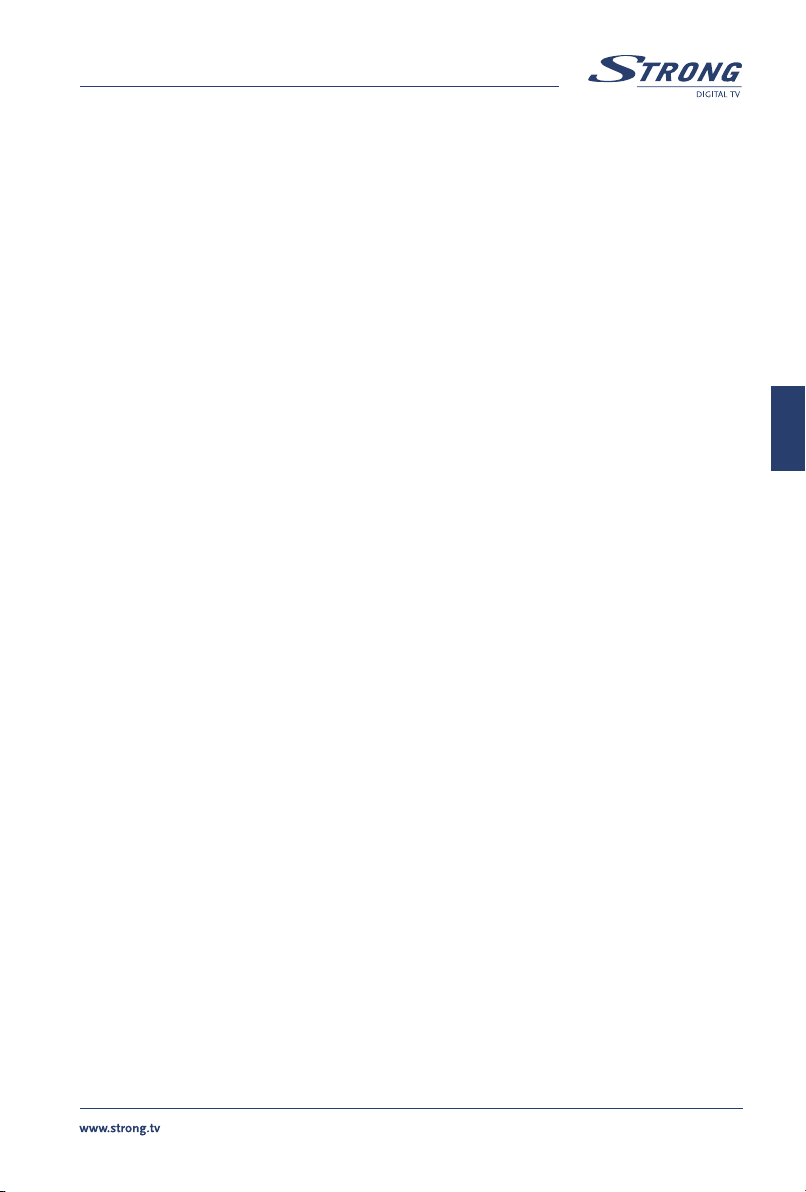
PART 3 • Dutch
INHOUDSOPGAVE
1.0 INTRODUCTIE 2
1.1 Veiligheidsaanwijzingen 2
1.2 Verpakking 2
1.3 Installatie aanwijzingen 3
1.4 Eigenschappen & Accessoires 3
2.0 UW ONTVANGER 4
2.1 Voorzijde 4
2.2 Achterzijde 5
2.3 Remote Control Unit 6
3.0 AANSLUITINGEN 7
3.1 Aansluiten op TV en VIDEO 7
3.2 Aansluiten op uw Digitale geluidsversterker 8
3.3 Aansluiten op uw Schotelinstallatie 8
3.4 De ontvanger aansluiten op de PC 9
4.0 HET EERSTE GEBRUIK 10
4.1 Taal keuze 10
4.2 Type verbinding 10
4.3 Satelliet keuze 10
5.0 HOOFD MENU 11
5.1 Kanalen organisatie 11
5.2 Installatie 13
5.3 Timer (Schakel klok) 18
5.4 Spelletjes 19
5.5 Common Interface 19
5.6 Dual Descramble 20
6.0 RECORDER 20
6.1 Opnamen Organisatie 20
6.2 HDD Informatie 21
6.3 HDD Formatteren 21
6.4 Opnamen Instellingen 21
7.0 DAGELIJKS GEBRUIK 22
7.1 Elektronische Programma Gids (EPG) 22
7.2 Kanaalkeuzes and informatie balk 22
7.3 Kanaallijst 22
7.4 Selectie van geluidsspoor 22
7.5 Teletekst functie 23
7.6 Ondertiteling functie 23
8.0 OPNEMEN EN AFSPELEN 23
8.1 Start een opname 23
8.2 Stoppen van de opname(s) 23
8.3 Tijd verschuiving en Direct opnamen 23
8.4 Afspelen 24
A.1 PROBLEMEN OPLOSSEN: 26
A.2 SPECIFICATIES 27
A.3 SCHOTEL INSTALLATIES EN INSTELLINGEN 29
Dutch
1
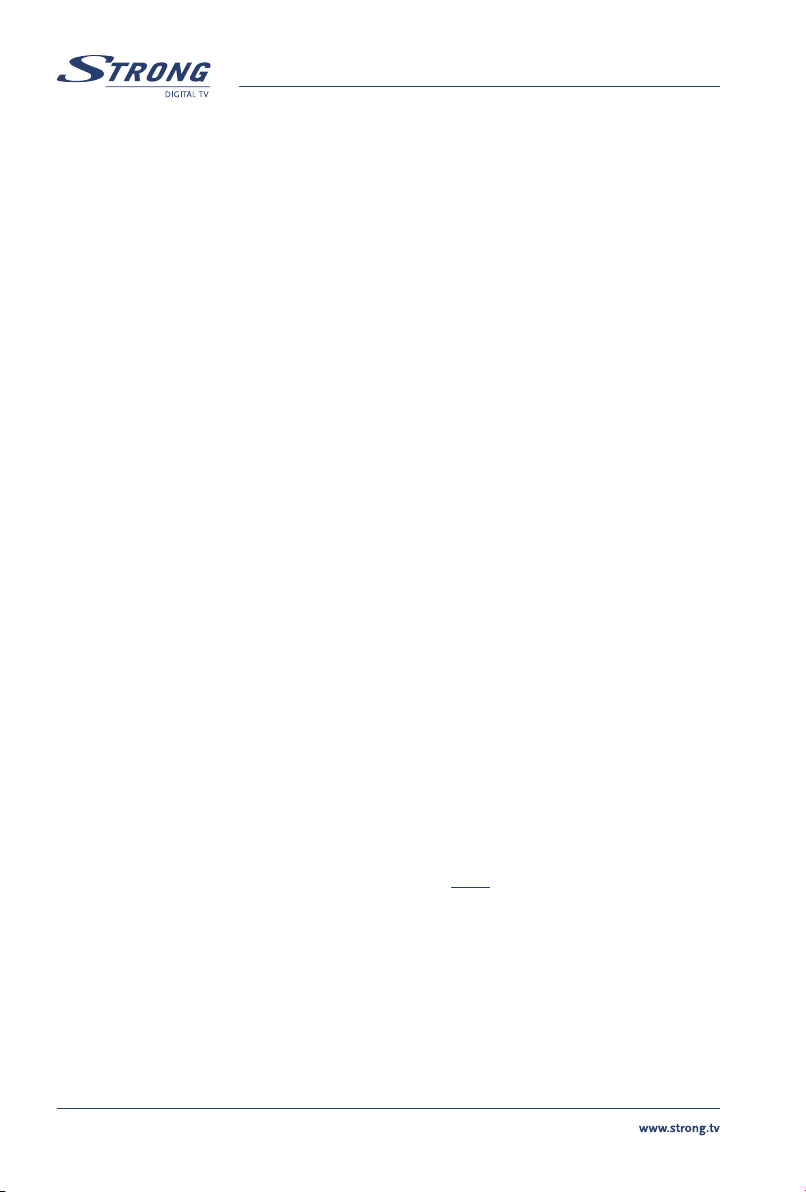
PART 3 • Dutch
1.0 INTRODUCTIE
1.1 Veiligheidsaanwijzingen
PLAATS UW ONTVANGER NIET:
n In een gesloten of onvoldoende geventileerde ruimte;
n Direct onder of boven andere elektronische apparatuur;
n In een situatie waarbij de ventilatie openingen worden afgesloten.
STEL DE ONTVANGER EN DE ACCESOIRES NIET BLOOT AAN:
n Direct zonlicht of aan andere bronnen die warmte genereren;
n Regen of andere vochtige omstandigheden;
n Trillingen of schokken die permanente schade aan uw ontvanger kunnen aanrichten;
n Magneten, zoals luidsprekers, transformatoren, etc.
OVERIGE VEILIGHEIDS AANWIJZINGEN:
n Verwijder NOOIT het deksel van het apparaat, dit kan een elektrische schok tot gevolg
hebben, bovendien vervalt de garantie als het zegel is verbroken.
n Als de ontvanger voor langere tijd niet gebruikt wordt, koppel het apparaat dan af van de
schotel en van de 230 Volt netspanning.
n Vervang het stroomsnoer als het beschadigd is, beschadigingen kunnen een elektrische
schok tot gevolg hebben.
n Pak het stroom snoer nooit met vochtige handen vast, dit kan een elektrische schok tot
gevolg hebben.
n Plaats de ontvanger in een goed geventileerde- en droge ruimte.
n Als u kabels aan het apparaat aansluit, zorg er dan voor dat het apparaat niet is
aangesloten op de netstroom.
n Gebruik het apparaat nooit in vochtige ruimtes zoals een badkamer, douche, enz.
Reinigen van de unit:
Verwijder altijd de 230 Volt stekker voordat u de unit reinigt.
Gebruik nooit bijtende schoonmaakmiddelen. Gebruik een zachte vochtige doek om de unit te reinigen.
1.2 Verpakking
Uw STRONG ontvanger en de bijhorende accessoires zijn verpakt in een speciaal ontworpen
verpakking die de apparatuur beschermt tegen vocht en mogelijke statische elektriciteit. Controleer
tijdens het uitpakken of alle onderdelen aanwezig zijn, en zorg ervoor dat de plastic verpakking of
andere delen aanwezig in de verpakking niet in handen van kleine kinderen kunnen komen.
Wij adviseren u om de ontvanger uitsluitend te transporteren in de originele verpakking om schade
aan de unit te voorkomen. Indien u de ontvanger retourneert (Bijv. voor garantie reparatie), zorg er
dan voor dat deze in de originele verpakking verzonden wordt. De schade, ontstaan door het onjuist
verpakken zal in geen geval onder garantie kunnen worden gerepareerd.
2

PART 3 • Dutch
1.3 Installatie aanwijzingen
Wij adviseren u de ontvanger en de schotel door een professionele installateur te laten installeren.
Indien dit niet het geval is dan raden wij u aan om onderstaande tips door te lezen:
n Lees voordat u instellingen aan uw TV en/of schotel wijzigt de gebruiksaanwijzing(en) van
deze apparatuur.
n Overtuig uzelf ervan dat alle 230 Volt kabels in goede conditie zijn.
n Overtuig uzelf ervan dat alle COAX en SCART kabels dubbel zijn afgeschermd.
n Overtuig uzelf ervan dat de buiteninstallatie (schotel, LNB en kabel) in goede conditie zijn
en dat alle kabels waterdicht zijn afgewerkt.
n Zorg ervoor dat de schotel correct is uitgericht op de satelliet van uw keuze
n Zorg ervoor dat het juiste type coaxkabel is gemonteerd tussen ontvanger en LNB.
Deze gebruiksaanwijzing levert u de complete instructie voor deze ontvanger. In deze worden
symbolen gebruikt om het volgende aan te duiden;
WAARSCHUWING Indicatie van waarschuwing informatie.
TIPS Inductie van belangrijke of handige tip.
MENU verwijst naar een toets van de afstandbediening
(Vet gedrukt letters)
Move to verwijst naar een menu item in een scherm.
(Cursief gedrukt letters)
1.4 Eigenschappen & Accessoires
n Voor alle vrije en gecodeerde digitale TV en Radioprogramma’s via satelliet
n Twee vrije beschikbare CAM sloten geschikt voor de meest gangbare decoder Interface
Modules o.a. Seca, Cryptoworks, Viaccess, Conax, enz.
n Opname zonder externe videorecorder - geïntegreerde harde schijf 160GB maximaal 120
uren (ong. 80 films)
n Dubbel ontvangsttechnologie door middel van twee ingebouwde Tuners
n PIP functie (Plaatje In Plaatje) extra programma in klein formaat op het Tv scherm
n Kijk één TV- programma, en met de PIP functie houdt u een oog op een ander kanaal en
tezelfdertijd tot maximaal drie andere TV- programma’s opnemen!
n Tijd verschuiving van de programma tijd
n Direct opnamen (Instant recording) voor terugspoelen in de live uitzending
n USB poort* – speel foto’s of muziek van uw USB stick of externe harde schijf. Sla een reserve
kopie op van uw opnamen van intern naar externe harde schijf en/of kopieert deze weer terug.
n 4 000 kanaalgeheugen over 64 satellieten capaciteit
n 4 favoriet lijsten voor TV en Radio kanalen
n Snel zoek methode door sortering van de eerst letter van het kanaalnaam
n VFD Display voor kanaal nummer of tijdsweergave en kanaal naam
n Geluid en beeld in DVD kwaliteit
n Mozaïsche weergaven van 4 of 9 TV kanalen in één beeld
n In zoem functie van TV beelden
Dutch
3
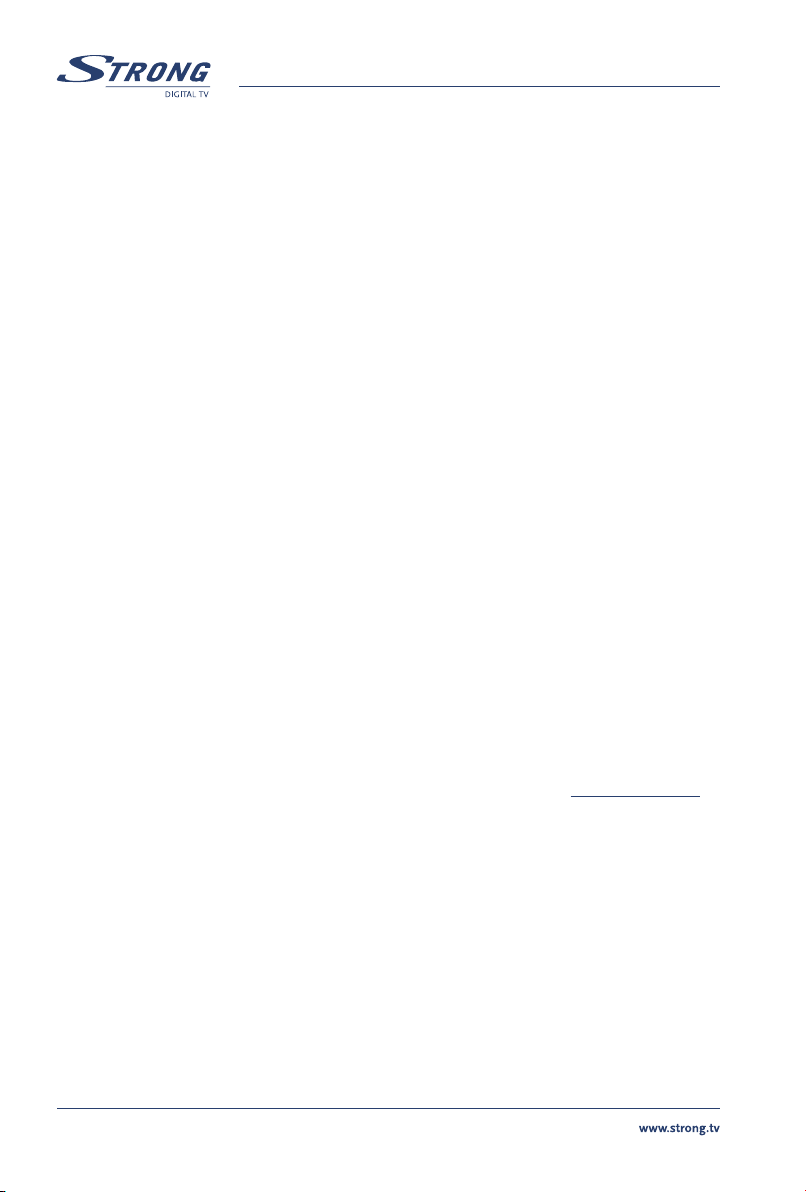
n 8 schakelprogramma’s voor opnamen, aan- of uitschakelen (eenmalig, dagelijkse en/of
wekelijks) van de ontvanger en/of recorder
n Elektronische Programma Gids (EPG) voor informatie van de lopende en komende programma’s
n Teletekst via (OSD & VBI) menu van ontvanger of eigen Tv toestel
n Meertalige ondertiteling en geluid ondersteuning
n Meertalige menu (OSD)
n Gebruikersvriendelijke hulp menu voor eerste installatie
n Digitaal geluid via coaxiale output (S/PDIF)
n Geïntegreerde UHF Modulator voor eventueel aansluiten op Tv’s met alleen een
antenna aansluiting
n Slotfunctie voor menu en verkiesbaar per kanaal
n Bewerk functies voor Satelliet~ TV~ en Radio programma naam
n Toekomst zeker: Opwaardering van besturing software via de satelliet (OTA)
n Sterkte indicatie meters van het signaal en kwaliteit voor het optimaal uitrichten van de schotel
n Automatisch, netwerk en de handmatige kanaal zoek functies
n Inschakeling op het laatste bekeken of aangewezen voorkeuze kanaal
n Spelletjes (Boxman, Tetris, Snake)
n Gebruikersvriendelijke afstandsbediening met gekleurde functieknoppen
n Hoofdschakelaar 230Volt (achterkant)
n Ondersteuning DiSEqC 1.0, DiSEqC 1.2 and GOTO X functies.
n Aansluitingen: 2x SAT IN, 2 x SAT OUT, ANT IN, TO TV, 1 Scart TV (RGB/CVBS), 1 Scart
VCR (CVBS), 3 Tulp (Audio L & R, Video), S/PDIF, Seriële Poort RS-232, USB 2 Poort.
* Werkt in combinatie meest gangbare USB opslag media
Accessoires:
n Gebruiksaanwijzing
n Afstandsbediening
n 2x Batterijen (AAA type)
n Doorlus coax kabeltje
PART 3 • Dutch
Waarschuwing: De batterijen in GEEN geval opladen, openen of kortsluiten: EXPLOSIE GEVAAR.
Vervang de batterijen altijd gelijktijdig en voor soortgelijke types.
2.0 UW ONTVANGER
2.1 Voorzijde
Figure 1
1. STANDBY Schakelt uw ontvanger AAN of naar Stand-by.
2. VOL-/VOL+ Verhogen / verlagen van volume niveau of verplaatsen van de cursor.
3. CH -/CH+ Kiezen van kanalen, of verplaatsen van de cursor in menu mode.
4. MENU Entree van het MENU
5. OK Bevestiging van selectie
6. REC start opnamen van spelend kanaal
4
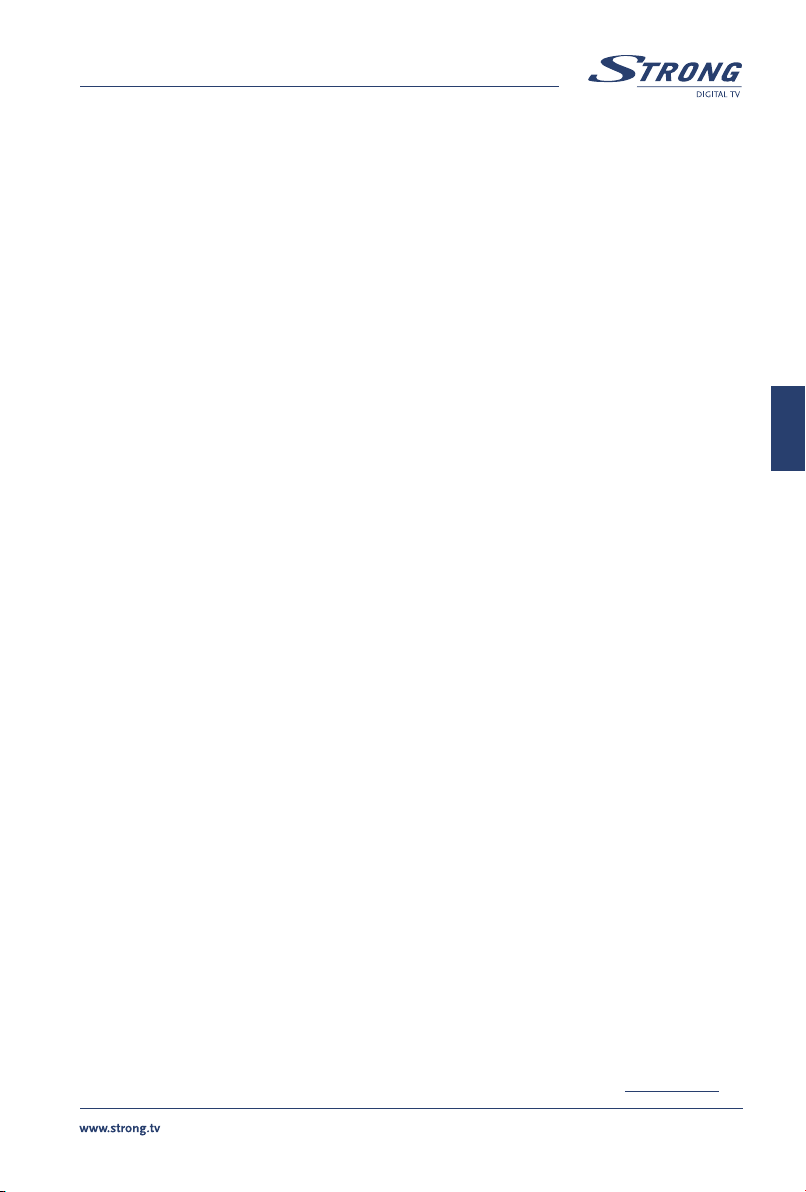
PART 3 • Dutch
7. LED indicatie ROOD geeft aan dat de ontvanger in STAND-BY mode is.
GROEN geeft aan dat de ontvanger in BEDRIJF is.
ORANJE geeft aan dat de ontvanger signaalontvangst heeft.
8. 4 getallen Display In STAND-BY weergave van huidige tijd
In BEDRIJF weergave van gekozen kanaalnummer of huidige tijd
(afhankelijk van keuze in menu systeem instellingen)
9. VFD Display In BEDRIJF weergave van gekozen kanaalnaam
10. Common interface Entrée voor uw common interface modules voor descriptie van
gecodeerde kanalen
11. USB entree* Aansluiting voor uw externe USB opslag media schijf/stick.
* Werkt in combinatie meest gangbare USB opslag media
2.2 Achterzijde
1. SAT IN (Tuner 1 & 2)
Sluit op de SAT IN van Tuner 1 de coaxkabel aan die in verbinding staat met de LNB in de
schotel als er een enkel LNB ontvangstkop word gebruikt.
2. SAT OUT (Tuner 1 & 2)
Verbind de SAT OUT van Tuner 1 met een doorlus coaxkabel aan op SAT IN van Tuner 2
als er een enkel LNB ontvangstkop word gebruikt
TIP: Verbindingen van de SAT IN en SAT OUT is afhankelijk van de schotel installatie
welk meer gedetailleerd beschreven is onder punt 3.3 van deze gebruiksaanwijzing.
3. ANT IN
Aansluiting voor antenne signaal van uw buitenantenne of uw kabeltelevisie. Het signaal
zal worden doorgezonden naar uw TV via de uitgang TO TV.
4. TO TV
Sluit hierop uw 2de TV in de slaapkamer of TV uw toestel aan als deze geen scart ingang heeft.
Via de ingebouwde modulator (TV zender) word het beeld en geluid van de satelliet
ontvanger via deze coaxiale uitgang uitgezonden op een TV kanaal. In het MENU kan u
deze eventueel wijzigen of aanpassen.
5. TV SCART
Gebruik deze aansluiting om uw ontvanger aan te sluiten op uw TV toestel via een
scartkabel. Hiermee creëert u de optimale verbinding voor beeld en geluid.
6. VCR SCART
Sluit hier op uw DVD of Video recorder aan via een scart kabel. Uw recorder kan opnemen
van de satelliet ontvanger en kan ook weergeven via deze.
7. S/PDIF Digital geluidsuitgang
Optische uitgang om direct digitaal geluid naar uw digitale versterker te voeren via een
glasvezel kabel.
8. RS-232 Serial Port
Deze poort wordt gebruikt om uw PC aan te sluiten op de ontvanger. Via een nulmodum
kabel kunt u nieuwe software in de ontvanger laden of kanalen bewerken en terug laden
via de BL edit tool. Zie voor meer informatie hier over op onze website: www.strong.tv
Figure 2
Dutch
5
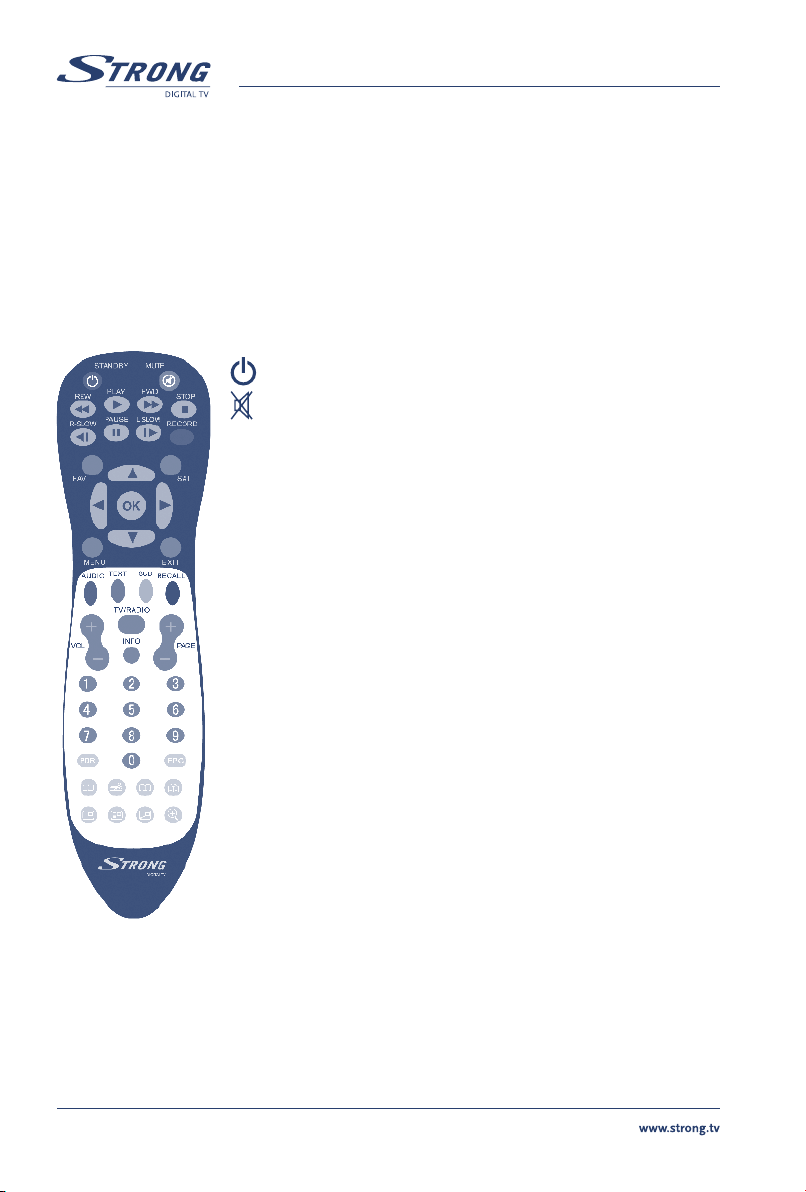
PART 3 • Dutch
9. AAN/UIT spanningschakelaar
Om uw satelliet ontvanger te kunnen gebruiken moet de spanningschakelaar op de
achterkant op AAN (ON) gezet worden. Als u een langere tijd de ontvanger niet gebruikt
kunt u deze geheel spanningsloos maken door deze op UIT (OFF) te zetten.
10. Netspanningsnoer
De ontvanger werkt op spanningen tussen 90 ~ 240 V AC (Automatische selectie), 50 ~ 60 Hz
±5%. Overtuig uzelf ervan voordat u de ontvanger aansluit op de stroom dat de spanning op
uw wandcontactdoos overeenkomt met de spanning die vermeld is op de ontvanger.
2.3 Remote Control Unit
Schakelt ontvanger AAN of Stand-by
Schakelt het geluid direct UIT/AAN
REW Terugspoelen tijdens afspelen
PLAY Start afspelen van opname
FWD Vooruitspoelen tijdens afspelen
STOP Stop afspelen van opname
R-SLOW Langzaam terug met beeld
PAUSE Pauze van beeld
L-SLOW Langzaam vooruit met beeld
RECORD Start opname van huidig kanaal
FAV Oproepen van Favorietlijsten
SAT Oproepen van Satellietlijst
tu Afregelen van volume niveau. Wijzigen van waarden of
instellingen in het Menu
pq Kiezen van kanalen. Verplaatsen van de selectie omhoog/
omlaag in het Menu
OK Oproepen van de kanaallijst. Activering / bevestiging van
het gekozen item in het menu
MENU Oproepen van hoofd menu
EXIT Een stap terug in het menu of submenu, menu
uitschakelen of annuleren van een functie
AUDIO Oproepen van beschikbare geluidssporen van het
huidige kanaal. Selectie van Stereo, Links of Rechts
TEXT Activeren van de Teletekst
SUB Oproepen van de talenlijst met beschikbare ondertitel
ondersteuning van het huidige kanaal
RECALL Terug schakelen naar vorige bekeken kanaal
TV/RADIO Schakelen tussen TV en RADIO programma’s
INFO Oproepen van de informatie van kanaal of opname
VOL +/- Afregelen van volume niveau
PAGE +/- Kiezen van kanalen. Verplaatsen van de selectie omhoog/omlaag in het Menu
6
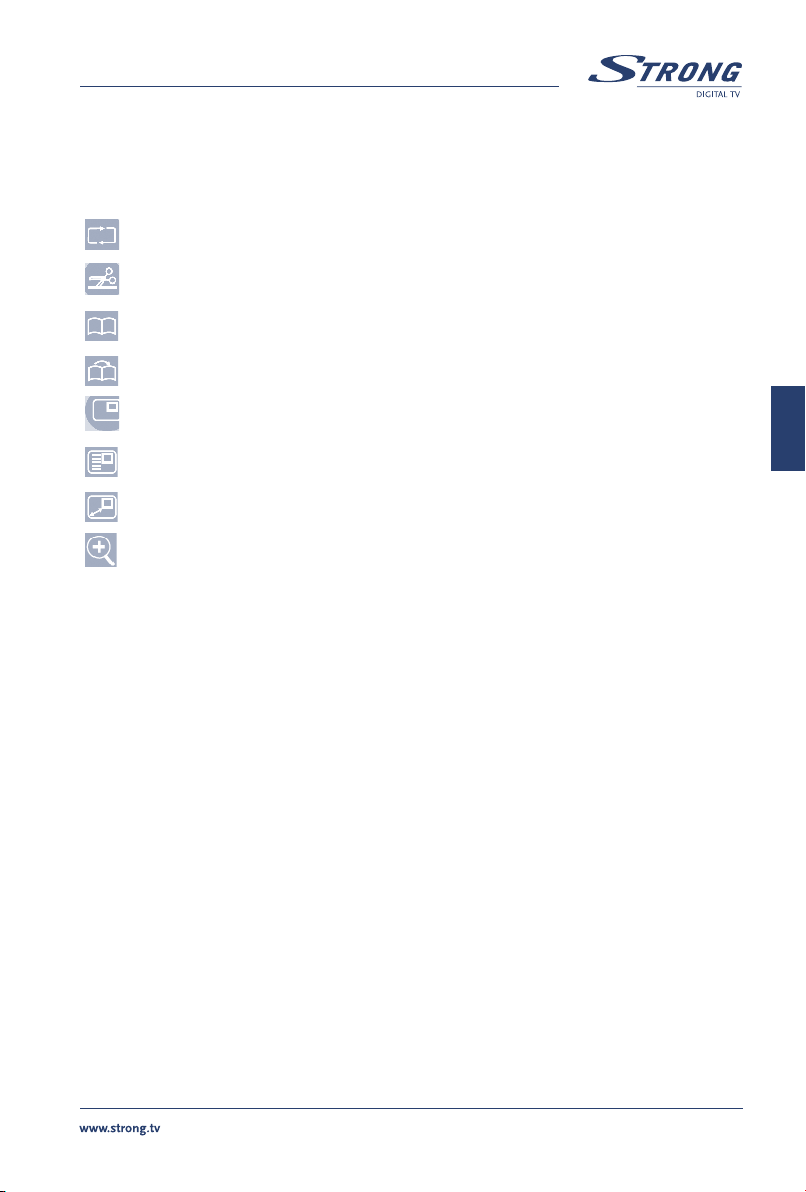
PART 3 • Dutch
0 ~ 9 Directe ingaven van een kanaalnummer of direct te schakelen naar een tijd in
weergave van een opname
PDR Oproepen van het menu opnamen organisatie
EPG Elektronische programma gids voor programma informatie
Wijzigen positie PIP op beeldscherm / herhalen
Knippen in opnamen
Neerzetten van markeerpunt in weergave
Naar markeerpunt springen / Ga naar fuctie
Weergave van Plaatje in Plaatje (PIP)
Weergave PIP kanaallijst
Uitwisselen van PIP en beeldscherm kanaal
Inzoomen 200% of 300%
3.0 AANSLUITINGEN
3.1 Aansluiten op TV en VIDEO
Standaard aansluiting met een Scart kabel (Fig. 3)
1. Sluit de satelliet coaxkabel van de LNB aan op de SAT IN aansluiting van TUNER 1 op de
achterzijde van de ontvanger.
2. Sluit op de TV SCART op de achterzijde van de ontvanger aan op een vrije scart ingang
van uw TV middels een SCART kabel.
Avanceerde aansluiting van de ontvanger op TV en VIDEO / DVD (Fig. 4)
1. Sluit de satelliet coaxkabel van de LNB aan op de SAT IN aansluiting van TUNER 1 op de
achterzijde van de ontvanger.
2. Sluit op de TV SCART op de achterzijde van de ontvanger aan op een vrije scart ingang
van uw TV middels een SCART kabel.
3. Sluit op de VCR SCART op de achterzijde van de ontvanger aan op de scart ingang van uw
Video of DVD recorder middels een SCART kabel.
Optioneel:
n Sluit op de ANT IN aansluiting op de achterzijde van de ontvanger aan op het signaal van
de kabeltelevisie of van uw buitenantenne. Gebruik hiervoor een UHF coaxkabel.
n Sluit op de TO TV aansluiting op de achterzijde van de ontvanger aan op de ANT IN van uw
video of DVD recorder. Gebruik hiervoor een UHF coaxkabel.
Dutch
7
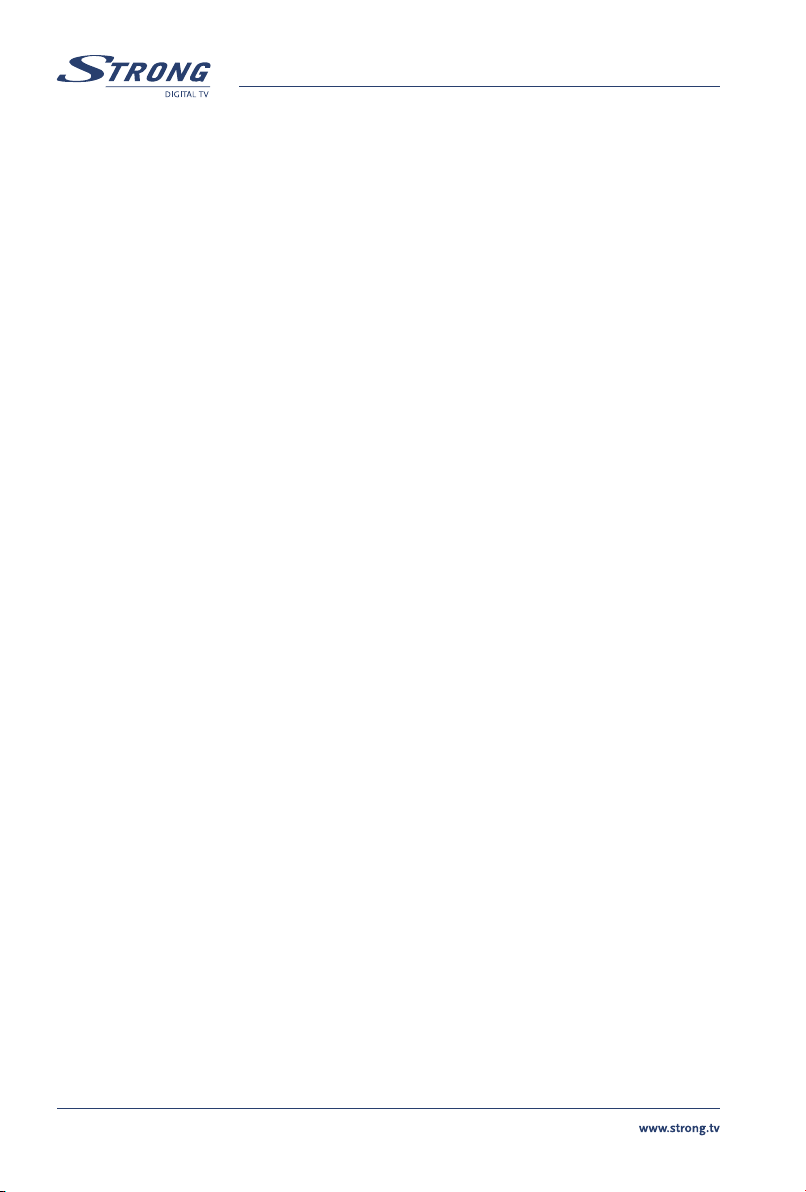
PART 3 • Dutch
n Sluit op de TO TV aansluiting op de achterzijde van de video of DVD recorder aan op de
ANT IN van uw Televisie. Gebruik hiervoor een UHF coaxkabel.
n De signalen van kabeltelevisie / antenne worden nu doorgelust naar uw video of DVD
recorder en daar uw Televisie inclusief de signalen van uw satelliet ontvanger op een
gekozen UHF kanaal in het menu.
3.2 Aansluiten op uw Digitale geluidsversterker
Sluit op de S/PDIF aansluiting op de achterzijde van uw ontvanger aan op de S/PDIF ingang van uw
digitale geluidsversterker of Hifi installatie. Gebruik hiervoor een optische kabel. (Fig. 5)
3.3 Aansluiten op uw Schotelinstallatie
Het is erg belangrijk welke verbindingstype u kiest en gaat gebruiken. De simpelste configuratie is
`Doorgelust`. Deze schotelinstallatie bestaat uit een standaard LNB met 1 uitgang met 1 coaxkabel
tussen deze en uw ontvanger. Hiermee kunt u wel meerdere opnames te gelijktijdig uitvoeren maar
alleen van de zelfde frequentie band en polarisatie.
De verbindingstype `TUNER 1 & 2` verruimt uw opnamen mogelijkheden tot meer kanaal vrijheid.
Deze schotelinstallatie bestaat uit een TWIN LNB met 2 gelijkwaardige uitgangen. Hiervoor dien u
2 coaxkabels tussen deze en uw ontvanger te gebruiken. Hiermee kunt u wel meerdere opnames te
gelijktijdig uitvoeren.
De verbindingstype `Gescheiden` verruimt uw opnamen mogelijkheden tot meer satelliet vrijheid.
Deze schotelinstallatie bestaat uit twee schotels elk met een standaard LNB.
Deze kunnen op een verschillende satellieten zijn uitgericht of eventuele uitgevoerd met DiSEqC
schakelaar of DiSEqC 1.2 motor om de schotels te kunnen laten draaien voor meerdere satellieten
ontvangst. Hiervoor dien u 2 coaxkabels tussen deze en uw ontvanger te gebruiken.
Aansluiten van de Schotelantenne(s).
Aansluiten op een vast opgestelde schotel met een standaard LNB (Fig. 6)
n Bepaal van welke satelliet u de TV/Radio kanalen wil ontvangen (Bijv. ASTRA 19,2 Oost).
n Laat uw STRONG dealer de schotel installeren en uitrichten op de satelliet van uw keuze.
n Sluit een coaxkabel (geschikt voor satelliet signaal) aan op de LNB die in de schotel is gemonteerd.
n Sluit het ander eind van de satelliet coaxkabel aan op de SAT IN aansluiting van TUNER 1
n Verbind de SAT OUT van Tuner 1 met een doorlus coaxkabel aan op SAT IN van Tuner 2
n Kies in het Menu, Verbindingstype `Door gelust`.
Aansluiten op een vast opgestelde schotel met een TWIN LNB (Fig. 7)
n Bepaal van welke satelliet u de TV/Radio kanalen wil ontvangen (Bijv. ASTRA 19,2 Oost).
n Laat uw STRONG dealer de schotel installeren en uitrichten op de satelliet van uw keuze.
n Sluit twee coaxkabels (geschikt voor satelliet signaal) aan op de TWIN LNB die in de
schotel is gemonteerd.
n Sluit de ander einden van de satelliet coaxkabels aan op de SAT IN aansluitingen van
TUNER 1 en TUNER 2. (maakt niet uit welke)
n Kies in het Menu, verbindingstype `TUNER 1&2`.
8

PART 3 • Dutch
Aansluiten op twee vaste schotels met behulp van een DiSEqC 1.0 schakelaar (Fig. 8)
Indien u programma’s van meerdere satellieten wil ontvangen (Bijv. van ASTRA en van HOT BIRD)
dan is het aan te raden om gebruik te maken van een DiSEqC 1.0 schakelaar.
n Laat de STRONG dealer de schotels uitrichten op de satellieten van uw keuze.
n Sluit de coax kabels van de LNB’s aan op de ingang 1 & 2 van de DiSEqC 1.0 schakelaar.
In de meeste gevallen wordt ASTRA aangesloten op ingang 1 (A) en HOT BIRD op 2 (B).
n Sluit de uitgang van de DiSEqC 1.0 schakelaar aan op de SAT IN aansluiting van TUNER
1 op de achterzijde van de ontvanger.
n Verbind de SAT OUT van Tuner 1 met een doorlus coaxkabel aan op SAT IN van Tuner 2
n Kies in het Menu, verbindingstype `Door gelust` en stel de DiSEqC instellingen in per satelliet.
NOTIE: De mogelijkheid bestaat deze installatie in beide schotels een TWIN LNB met 2
gelijkwaardige uitgangen te gebruiken. Sluit dan de tweede uitgang van de TWIN LNB aan
een tweede DiSEqC 1.0 schakelaar. Verbind dan de SAT OUT van Tuner 2 met de uitgang
van deze schakelaar. Kies in het Menu, verbindingstype `TUNER 1&2` en gebruik dan niet
de doorlus functie.
Aansluiten op een schotel met een DiSEqC 1.2 motor (Fig. 10)
U kunt eenvoudig meerdere satellieten ontvangen door de schotel draaibaar te maken met gebruik
van een DiSEqC 1.2 positioner.
n Voor het gebruik van een DiSEqC 1.2 motor zijn correcte instelling van de azimuth- en de
elevatie hoek noodzakelijk, alsmede correcte instelling van het 0 graden punt. Laat het
uitrichten en installeren van de DiSEqC 1.2 motor daarom over aan uw Strong dealer.
n Sluit de LNB uitgang aan op de TO LNB aansluiting op de DiSEqC 1.2 motor.
n Sluit de LNB uitgang van DiSEqC 1.2 motor aan op de SAT IN aansluiting van TUNER 1
op de achterzijde van de ontvanger.
n Verbind de SAT OUT van Tuner 1 met een doorlus coaxkabel aan op SAT IN van Tuner 2
n Kies in het Menu, verbindingstype `Door gelust` en stel de DiSEqC 1.2 instellingen in per
satelliet of gebruik de GoTo X functie.
NOTIE: De mogelijkheid bestaat deze installatie ook in combinatie met een TWIN LNB met 2
gelijkwaardige uitgangen te gebruiken. Sluit dan de tweede uitgang van de TWIN LNB
direct aan op de Tuner 2. Kies in het Menu, Verbindingstype `TUNER 1&2` en gebruik dan
niet de doorlus functie.
Dutch
3.4 De ontvanger aansluiten op de PC
n Sluit de RS-232 aansluiting op de achterzijde van de ontvanger aan op de seriële poort
van uw PC m.b.v. een seriële nul modem kabel. (Fig. 11).
n Instructies met betrekking tot het downloaden van nieuwe software kunt u vinden op de
support pagina van onze website: www.strong.tv
9

PART 3 • Dutch
4.0 HET EERSTE GEBRUIK
Overtuig uzelf ervan dat alle aansluitingen correct zijn gemaakt en dat de schotel optimaal is uitgericht
op de satelliet van uw keuze. Als u er zeker van bent dat alles in orde is dan kunt u de 230 V stekker van
de ontvanger aansluiten op het stopcontact.
Indien uw ontvanger op de TV is aangesloten met behulp van een scart kabel dan zal het beeld van de
satelliet ontvanger in de meeste gevallen vanzelf op de TV verschijnen. Mocht dit niet het geval zijn,
schakel dan de TV naar het AV of EXT kanaal m.b.v. de afstandsbediening van uw TV (zie hiervoor de
gebruiksaanwijzing van de TV).
Als uw ontvanger uitsluitend op de TV is aangesloten m.b.v. een UHF coax kabel, dan moet eerst het
juiste kanaal worden gezocht. Kies hiervoor een “vrij” voorkeur kanaal op uw TV, en zoek vervolgens
met het menu van de TV naar het juiste UHF uitgangskanaal. (zie het hoofdstuk “kanalen zoeken” in
de gebruiksaanwijzing van uw TV. Gebruik de zoekfunctie van de TV totdat u het beeld van de satelliet
ontvanger storingsvrij op uw TV kunt ontvangen.
Schakel de hoofdschakelaar achter op de ontvanger op (ON) aan. Op uw scherm verschijnt het menu
met een keuze mogelijkheid van de menu taal en op het display van uw ontvanger verschijnt ON.
4.1 Taal keuze
Gebruik de pq toetsen en kies de taal van uw keuze en bevestig met OK. De installatie assistent zal
worden gestart. Lees de aanwijzingen op het welkom scherm en bevestig met OK om te vervolgen. Wilt
u een stap terug kan u EXIT kiezen op uw afstandbediening.
Het word aangeraden om deze installatie assistent te volgen. Ervaren gebruikers kunnen de MENU toets
kiezen om de installatie assistent over te slaan. Door en nogmaals MENU toets kiezen direct naar het
installatie menu te gaan.
4.2 Type verbinding
Na dat u OK heeft getoetst in punt 4.1. Gebruik de tu toetsen en kies de gewenste type verbinding met
uw schotel installatie. Lees in de hulptekst van het onderste gedeelte van uw TV scherm welke keuze u
dient te maken. Bevestig met OK om te vervolgen.
4.3 Satelliet keuze
In het menu Satelliet keuze is de installatie van ASTRA 19.2E of HOT BIRD 13E. reeds voor
geconfigureerd. Deze configuratie houd in dat een Universele LNB verbonden is met de ontvanger via een
DiSEqC 1.0 schakelaar op ingangspoort 1.
Gebruik de pq toetsen en kies de satelliet van uw keuze en bevestig met OK en vervolg installatie onder
punt 4.3.1. Als uw niet ASTRA 19.2E of HOT BIRD 13E wilt gebruiken, kies dan optie Overigen en vervolg
installatie onder punt 4.3.2.
4.3.1 Na de keuze van ASTRA 19.2E of HOT BIRD 13E verschijnt het menu Schotel Instellingen op uw
scherm. Dit bied u de mogelijkheid om uw instellingen te wijzigen of aan te passen voor de door gebruikte
schotelinstallatie. In de meeste gevallen hoeft u niets te wijzigen en kun u volstaan door OK toetsen om
te vervolgen. Nu zal het Schotel Uitrichten menu verschijnen op uw TV scherm. Stel nu uw schotel af op
het sterkste signaal van de gekozen satelliet. Doe dit met kleine stapjes en tussen pozen. Dit geeft uw
ontvanger de gelegenheid om het signaal in te kunnen lezen. Let daar bij op dat zowel Sterkte en Kwaliteit
10

PART 3 • Dutch
signaal meters uitslaan. Is dit niet het geval heeft u nog niet de juiste satelliet gevonden. Als u zeker
bent dat beide signalen optimaal uitslaan zet alle moeren van de schotel goed vast. Kies OK om kanalen
installatie te starten. De ontvanger zoek nu de satelliet af naar de beschikbare kanalen. Eenmaal klaar, zal
automatisch het eerste gevonden kanaal verschijnen op uw TV.
4.3.2 Na de keuze van Overigen komt u direct in het menu Kanaal Instellingen menu.
Gebruik de tu toetsen en kies de gewenste satelliet. Gebruik de pq toetsen en kies Schotel nummer
1 t/m16. Advies is nummer 1 te gebruiken voor de eerst satelliet. Kies eventueel OK om in het Schotel
Instellingen menu te komen. Hier kan u LNB en DiSEqC instellingen aanpassen naar wens. Zie ook punt
5.2.2 voor meer informatie. Kies de BLAUWE (Opsl.&Verlaten) om terug te keren. Gebruikt u een vast
opgestelde schotel installatie kies de RODE (Automatisch) toets voor afzoeken van de gekozen satelliet. De
ontvanger zoek nu de satelliet af naar de beschikbare kanalen. Eenmaal klaar, zal automatisch het eerste
gevonden kanaal verschijnen op uw TV.
Gebruikt u een draaibare schotel installatie, gebruik de pq toetsen en kies optie Schotel positie. Kies OK
voor het DiSEqC 1.2 of GOTO X menu. Als u in het Schotel Instellingen menu gekozen heeft voor DiSEqC
1.2. motor besturing, kun u meer informatie vinden onder punt 5.2.1.1. Als u in het Schotel Instellingen
menu gekozen heeft voor GOTO X motor besturing, kun u meer informatie vinden onder punt 5.2.4. Na
de DiSEqC 1.2 of GOTO X motor besturing instellingen te heb een uitgevoerd kun u doormiddels de RODE
(Automatisch) toets afzoeken van de gekozen satelliet starten. De ontvanger zoek nu de satelliet af naar de
beschikbare kanalen. Eenmaal klaar, zal automatisch het eerste gevonden kanaal verschijnen op uw TV.
5.0 HOOFD MENU
Alle belangrijke instellingen en opties van uw ontvanger kunnen worden bediend vanuit het Hoofd
Menu. Het hoofdmenu bestaat uit diverse submenu’s; “Kanalen organisatie”, “Installatie”, “Timer”,
“Spelletjes”, "Common Interface” en “Recorder“.
Kies MENU toets om het Hoofd Menu te openen.
5.1 Kanalen organisatie
Gebruik in het Hoofd Menu de pq toetsen om optie Kanalen organisatie te selecteren.
Kies met de OK of 4 toets om keuze te kunnen maken uit de drie sub menu’s.
Door middel van de pq toetsen kan u kiezen uit “Kanalen Sorteren”, “Toevoegen Favorieten” en
“Kanalen Bewerken”. Bevestig met OK uw keuze.
5.1.1 Kanalen Sorteren
In dit menu stel u in staat om kanalen te sorteren en te verplaatsen naar een specifieke voorkeuze
kanaalnummer. Houd u rekening er mee dat dit alleen geld voor de gekozen kanaal/ satelliet lijst.
NOTIE: Als u kanalen aanpast bijvoorbeeld in de “ALL SAT” lijst zal de “ASTRA” satellietlijst niet worden
aangepast. Dit geldt ook visa versa. Via de SAT toets kunt u de gewenste lijst selecteren.
Dutch
11

PART 3 • Dutch
Automatisch sorteren
Kies de RODE (sorteren) toets voor automatisch sorteren. U kan u kiezen uit sorteren op Naam (A
tot Z), Frequentie volg orde, vrije ongecodeerde kanalen (FTA) eerst of gecodeerde kanalen eerst in
de kanaallijst. Kies OK toets om keuze te bevestigen of EXIT om te stoppen.
Als u een keuze heeft gemaakt kan u deze opslaan met GELE (opslaan) toets of BLAUWE
(Opsl.&Verlaten) toets om deze wijziging opslaan terug te keren naar het Hoofd Menu.
Handmatig sorteren
Kies de GROENE (verplaatsen) toets om handmatig kanalen te sorteren.
Gebruik tupq toetsen om het gewenste kanaal te selecteren of geef direct het kanaal nummer in
met de numerieke cijfers op de afstandbediening. Kies OK om keuze te bevestigen.
Zodra het kanaal is geselecteerd veranderd de selectie van donker blauw naar lichtblauw.
Kies nu de nieuwe positie en doormiddel tupq toetsen of geef direct het kanaal nummer in
met de numerieke cijfers op de afstandbediening. Kies OK om keuze te bevestigen. Des gewenst
herhaalt u deze procedure voor een volgend kanaal. Vergeet na het sorteren NIET op uw wijzigen op
te slaan! Opslaan met GELE (opslaan) toets of BLAUWE (Opsl.&Verlaten) toets om deze wijziging
opslaan terug te keren naar het Hoofd Menu.
5.1.2 Favoriet Kanaallijst(en) samenstellen
Het menu Toevoegen Favorieten stel u in staat om uw favoriet lijst samen te stellen.
Kies Toevoegen Favorieten en toets OK. Kies doormiddel pq toetsen het gewenste kanaal welk u
aan de favoriet lijst wilt toevoegen. Selecteer doormiddel tu toetsen de gewenste favoriet lijst of
lijsten (1 t/m 4). Maak het kanaal deel van de favorietgroep door OK te kiezen.
Door weer OK te toetsen kun dit ongedaan maken.
Vergeet na het samenstellen NIET uw wijzigen op te slaan! Opslaan met GELE (opslaan) toets of
BLAUWE (Opsl.&Verlaten) toets om deze wijziging opslaan terug te keren naar het Hoofd Menu.
Doormiddels de RODE (Hernoem) toets kan u des gewenst de favoriet lijst namen FAV 1,2,3 en 4
hernoemen. Kies OK toets om het Bewerk naam menu op te roepen. Pas de naam aan doormiddel
tupq toetsen en met de RODE (Opsl.&Verlaten) toets om deze wijziging opslaan terug te keren.
Kies GROENE (Uit) toets om geen wijzig op te slaan en terug te keren.
5.1.3 Kanalen bewerken
In het menu Kanalen bewerken kan u kanalen bewerken, vergrendelen en verwijderen.
Bewerken
Kies eerst het gewenste kanaal welk u wilt hernoemen doormiddel tupq toetsen en kies daarna
de RODE (Bewerken ) toets om het Bewerk naam menu op te roepen. Pas de naam aan doormiddel
tupq toetsen en met de RODE (Opsl.&Verlaten) toets om deze wijziging opslaan terug te keren.
Kies GROENE (Uit) toets om geen wijzig op te slaan en terug te keren. Kies de BLAUWE (Opslaan)
toets om deze wijziging definitief opslaan. Kies EXIT om terug te keren naar het Hoofd Menu.
12

PART 3 • Dutch
Vergrendelen
U kunt kanalen van uw keuze beveiligen vergrendelen met een PIN code. Voordat een vergrendelt
kanaal kan worden bekeken moet eerst een PIN code worden ingegeven. Kies eerst het gewenste
kanaal welk u wilt vergrendelen doormiddel tupq toetsen en kies daarna de GROENE
(Vergrendelen) toets om geselecteerd kanaal te mankeren met een slot. Door weer de GROENE
(Vergrendelen) toets te kiezen verwijderd u het slot. Kies de F (Opslaan) toets om deze wijziging
opslaan. Kies EXIT om terug te keren naar het Hoofd Menu.
Verwijderen
U kunt een kanaal of kanalen van uw keuze definitief verwijderen van een lijst. Kies eerst het
gewenste kanaal welk u wilt verwijderen doormiddel tupq toetsen en kies daarna de GELE
(Verwijderen) toets om geselecteerd kanaal te mankeren met een geel kruis achter de kanaalnaam.
Door weer de GELE (Verwijderen) toets te kiezen verwijderd u het geel kruis.
Om een volgend kanaal te verwijderen herhaalt u deze stappen. Kies de BLAUWE (Opslaan) toets
om deze wijziging opslaan en alle geselecteerde kanalen worden definitief verwijderd. Kies EXIT om
terug te keren naar het Hoofd Menu
5.2 Installatie
Dit menu stel u in staat om alle belangrijken verbindingen, controle en besturingen van de schotel,
TV scherm, DVD/Video recorder en geluidsversterker in te stellen.
Het installatiemenu bestaat uit diverse submenu’s; “Kanalen instellingen”, “Schotel instellingen”,
“Satellieten bewerken”, “GOTO X instellingen”, Systeem instellingen” en “Ouderlijke controle“.
Kies MENU toets om het Hoofd Menu te openen en kies Installatie.
Dutch
5.2.1 Kanalen instellingen
Dit menu stel u in staat om alle belangrijken instellingen te wijzigen of aan te passen van de door u
gebruikte Satelliet(en) en Schotelinstallatie en het afzoeken van de satelliet naar TV en Radio kanalen.
Satelliet: Gebruik de tu toetsen of de OK toets en kies de gewenste satelliet uit de lijst. Als
de gewenst satelliet niet in de lijst voor komt dien u deze handmatig in te voeren
in het Bewerk Satelliet menu.
Schotel nummer: Gebruik de tu toetsen en kies een nummer 1 t/m16. Advies is nummer 1 te gebruiken
voor de eerst satelliet enz. Kies OK om in het Schotel Instellingen menu te komen voor
instellingen van door u gebruikte LNB en DiSEqC schakelaar of motor. (zie 5.2.2)
NOTIE: Schotel nummer “--” laat u weten dat er nog geen nummer is toegekend aan de gekozen
satelliet. Zolang dit niet is gedaan zal er geen ontvangst mogelijk zijn van de satelliet.
Schotel positie: Deze weergave hang af van de door u in gebruikte schotel installatie.
Als weergave is “Vast” kan u deze optie niet kiezen. U gebruikt een vast gemonteerde schotel.
Als weergave is “Niet opgeslagen” heeft u gekozen in Schotel Instellingen menu voor gebruik van een
“DiSEqC 1.2” positioner / motor. Kies OK om in het menu positioner instellingen te komen, voor het
uitrichten en instellen van de positioner / motor op de satelliet. Meer informatie onder punt 5.2.1.1.
Als weergave is “GOTO X” heeft u gekozen in Schotel Instellingen menu voor gebruik van een
13

PART 3 • Dutch
“GOTO X” aansturing van positioner / motor. Meer informatie onder punt 5.2.4
Transponder: Gebruik de tu toetsen of de OK toets en kies de gewenste transponder. U kunt
van een bepaalde transponder de signaal en kwaliteit bepalen of om handmatig
kanalen te zoeken. Als de gewenst transponder niet in de lijst voor komt dien u
deze handmatig in te voeren in het Bewerk Satelliet menu. 5.2.3.
Netwerk afzoeken: Standaard staat deze keuze op “UIT”. Kies doormiddel van de tu toetsen “AAN”
als u kanalen wilt zoeken via de GROENE (Transponder) toets welke bij een
netwerk van horen van een provider. De ontvanger zal niet alleen van de gekozen
transponder kanalen afzoeken en te installeren, maar zal als deze een link vind in
deze van een netwerk ook deze transponders afzoeken.
Afzoeken volgens: Kies het door u gewenste kanaal type welke moeten worden geïnstalleerd tijdens
het afzoeken. Kies doormiddel van de tu toetsen een van de volgende opties.
Kies “Alle kanalen” om geen onderscheid te maken tussen gecodeerd en Vrije (FTA) kanalen.
Kies “Gecodeerde” om alleen gecodeerde kanalen te installeren.
Kies “Vrije” om alleen ongecodeerde kanalen te installeren.
Als alle instellingen zijn gemaakt kan het kanalen installatie zoek proces worden gestart.
Kies de RODE ( Automatisch) toets om alle transponder af te zoeken van de satelliet.
Kies de GROENE (Transponder) toets voor af zoeken van geselecteerde transponder.
Kies de GELE (Handmatige) toets voor af zoeken van specifiek kanaal via PID code. Gebruikt van dit
menu is alleen bedoelt voor zeer ervaren gebruikers.
5.2.1.1 DiSEqC 1.2 positioner / motor.
Voor het gebruik van een DiSEqC 1.2 positioner zijn correcte instelling van de azimuth- en de
elevatie hoek noodzakelijk, alsmede correcte instelling van het 0 graden punt. Laat het uitrichten en
installeren van de DiSEqC 1.2 positioner daarom over aan uw STRONG dealer.
Als in het menu Schotel Instellingen is gekozen achter “Schotel Mode” voor “DiSEqC 1.2” moet u de
positie van de gekozen satelliet afstellen en opslaan onder een positie nummer.
Kies in het Kanaal Instellingen menu optie “Schotel Positie” en kies OK toets. Het Positioner
Instellingen menu verschijnt op uw TV scherm.
Satelliet: Hier wordt de satelliet weergeven welke positie wordt gezocht en ingesteld.
Transponder: Gebruik de tu toetsen of de OK toets en kies de gewenste transponder.
Verplaatsing snelheid: Gebruik de tu toetsen en kies “Langzaam” of “Snel”.
Verplaatsen: Gebruik de tu toetsen voor het draaien naar Westen of Oosten.
Centrale positie: Kies OK toets om de positioner naar de 0 graden punt te draaien.
Begrenzing Limiet: Gebruik de deze optie voor het instellen van de maximaal draai positie van
de schotel. Na dat u in optie Verplaatsen de maximale positie heeft bereikt
van de schotel uitslag. Gebruik de tu toetsen en kies uit “Westen” of
“Oosten” begrenzing. Bevestig met de OK toets. Gebruik de tu toetsen
en kies uit “UIT” en kies OK toets om begrenzing te wissen. Het instellen
van de maximaal draai positie van de schotel voorkomt dat deze tegen
een dak of muur aan draait en defect zou raken.
14

PART 3 • Dutch
Stap voor stap afstellen van de positie.
n Kies de gewenste transponder voor het afstellen de signaal en kwaliteit tijdens dit proces.
n Als u niet de huidige positie weet van de positioner / motor. Kies dan Centrale positie om
naar het 0 graden punt te draaien.
n Nu moet uw schotel worden uitgericht op de gekozen satelliet en met behulp van de
signaal meters kunt u uw schotel uitrichten. U ziet nu de Signaal meters onder in het
scherm, deze bestaat uit 2 balken; Signaal sterkte en- kwaliteit. Indien deze balken NIET
groen of oranje zijn dan houdt dit in dat uw schotel niet juist is uitgericht.
n In het onderstaande voorbeeld wordt de schotel uitgericht op de ASTRA satelliet.
n Gebruik een Kompas om te bepalen waar het Noorden is. Ga vervolgens met uw rug naar
het Noorden toe staan. (uw gezicht wijst nu dus naar het zuiden) Houdt het Kompas
in uw hand en draai 19,2° graden naar links (naar het Oosten). Dit is ruwweg de positie
waar u ASTRA kunt vinden.
n Kies optie Verplaatsen en gebruik de tu toetsen om de motor te draaien.
n In meeste gevallen zal u naar het oosten moeten draaien om ASTRA 19.2 (oost) te vinden.
n Draai uw schotel naar de positie die u heeft gevonden met het kompas. Stel de hellingshoek
van de schotel (zie gradenboog op de schotel) in op ca. 29°. Kijk of u de signaal meter in
het menu ziet uitslaan. Indien dit niet het geval is draai de schotel dan met kleine stapjes
naar Links of Rechts. Doe dit langzaam zodat de signaal meter de kans krijgt om uit te
slaan als er signaal wordt gevonden. Mocht u nog steeds geen signaal krijgen, wijzig dan de
hellingshoek van de schotel (1 graad meer /minder) en draai de schotel weer naar Links en
Rechts. Herhaal dit tot dat u de signaal meter uit ziet slaan. (groene balken).
n Probeer dan deze balken zover mogelijk uit te laten slaan door zeer kleine bewegingen
met de schotel te maken. Als u ervan overtuigd bent dat u de maximale waarde heeft
gevonden, zet de schotel dan stevig vast.
n Kies BLAUWE (Opsl.&Verlaten) toets om deze positie opslaan terug te keren naar het
Kanaal Instellingen menu.
n Kies eventueel een “andere” satelliet en herhaal deze procedure om een volgende positie
van deze vast te leggen.
Dutch
5.2.2 Schotel instellingen
Dit menu stelt u instaat om de parameters van u schotel(s) in te stellen.
Schotel nummer: Gebruik de tu toetsen en kies een nummer voor de door u gebruikte schotel
waar u deze parameters aan toewijst. Dit nummer wordt in Kanaal Installatie
gebruikt om deze instelling te volgen.
Type Verbinding: Gebruik de tu toetsen om een schotel verbinding te kiezen. Het wordt niet
geadviseerd als u reeds kanalen heeft geïnstalleerd dit te wijzigen. Zie punt 2.3.
Tuner: Deze optie kan alleen worden gewijzigd als u achter Type Verbinding “Gescheiden”
heeft gekozen. Gebruik de tu toetsen om een van de Tuners te kiezen welk is
verbonden met de gekozen schotel waar deze instellingen mee corresponderen.
LNB type: Gebruik de tu toetsen om een LNB type te selecteren. De meest voorkomende
LNB is de Universele. Deze staat als standaard ingesteld. Wijzig alleen als u ervaring
en heeft en zeker weet welk “speciale” LNB gebruikt in uw schotel installatie.
15

PART 3 • Dutch
LO frequentie: Deze optie kan alleen worden ingesteld als u LNB type gaat wijzigen bij gebruik van
een “speciale” LNB. Hier kan de oscillator(s) frequentie worden gewijzigd. Kies OK
om met de cijfer toetsen deze in te voeren.
Band controle: Deze optie kan alleen worden ingesteld als u LNB type gaat wijzigen bij gebruik
van een “speciale” LNB of schotel installatie. U kunt hier de 22Khz permanent
AAN of UIT zetten of op AUTO voor automatische controle.
Polarisatie controle: Gebruik de tu toetsen om de Automatische controle van de band polarisatie te
wijzigen in een vaste band keuze. Kies tussen 13Volt / 18 Volt of spanning UIT.
Wijzig alleen als u een ervaren gebruiker bent!
DiSEqC type: Maakt u gebruik van een LNB schakelaar, zogenaamde DiSEqC of Tone switch.
Kan u hier de gebruikt schakelaar selecteren. Gebruik de tu toetsen en kies
uit DiSEqC 1.0, DiSEqC 1.1 of Tone Burst. Als u geen gebruikt maakt van een
schakelaar laat deze optie op Geen staan.
DiSEqC ingang: Deze optie kan alleen worden ingesteld als u in optie hier boven DiSEqC type, instelt op
gebruikt van een schakellaar. Gebruik de tu toetsen en kies hier de ingangsnummer
welk correspondeert met de ingang waar de LNB/schotel is op aangesloten.
Schotel mode: Als u een draaibare schotel installatie gaat gebruiken kunt u hier de keuze maken van
aansturing. Gebruik de tu toetsen en kies tussen Vast, DiSEqC 1.2 of GOTO X.
5.2.3 Satellieten bewerken
Dit menu stelt u instaat om de satelliet eigenschappen aan te passen. Zoals de satelliet naam,
transponders , posities, locatie, toevoegen en bewerken van deze.
Gebruik de pq toetsen om een satelliet uit de lijst te selecteren.
Kies de RODE ( Bewerken) toets om satelliet eigenschappen aan te passen.
Kies de GROENE (Toevoegen) toets voor het toevoegen van een nieuwe satelliet.
Naam: Kies OK om de naam te bewerken. Het Bewerk naam menu zal verschijnen op uw TV
scherm. Gebruik de pqtu toetsen om een charter uit te kiezen. Kies (t) symbool
en OK toets om een charter te wissen. Vergeet niet om op te slaan na het bewerken.
Kies de RODE (Opsl.&Verlaten) toets om deze wijziging opslaan terug te keren.
Pos.: Gebruik de cijfertoetsen om de positie in graden in te voeren van de satelliet.
Locatie: Gebruik de tu toetsen en kies tussen Oosten of Westen van satelliet positie.
Transponder tafel: Kies OK om de te bewerken of toe te voegen van deze.
5.2.4 GOTO X instellingen
Dit menu stelt u instaat om de uw geografische positie in te geven om de positioner / motor in GOTO
X mode de correcte posities te laten vinden van de satellieten.
Gebruik de pqtu toetsen om een optie uit te kiezen, en met de cijfertoetsen om de positie in
graden in te voeren. Om de motor naar de O graden positie wilt laten draaien. Kies Centrale positie en
kies OK toets. Kies de GELE (Opslaan) toets om deze wijziging opslaan zonder terug te keren. Kies de
BLAUWE (Opsl.&Verlaten) toets om deze wijziging opslaan en terug te keren.
16

PART 3 • Dutch
5.2.5 Systeem instellingen
In dit menu kunt u de instellingen wijzigen die van invloed zijn op de aansluitingen op de achterzijde
van uw ontvanger (TV, VCR, Audio, S/PDIF en Modulator). In dit menu vind u ook de keuze van Menu
taal, Geluidstaal en Ondertitelingstaal. De Tijd instellingen, opstart kanaal, software informatie en op
waarding daarvan en als laatste punt vindt u de Fabriek rest. Deze functie is bedoeld voor als u alles
weer terug zetten naar basis instellingen en zal het gehele geheugen wissen.
Taal selecteren
Selecteer de gewenste keuze van Menu taal, Geluidstaal of Ondertitelingstaal. Gebruik de pqtu
toetsen om een optie uit te kiezen en bevestig met de OK toets uw keuze. Kies de BLAUWE
(Opsl.&Verlaten) toets om deze wijziging opslaan en terug te keren.
TV instellingen
Selecteer de gewenste TV standaard (PAL, SECAM, NTSC or Auto), Weergave formaat (Letter Box
of Pan & Scan), TV Scherm (Automatisch, 4:3 of 16:9) en Scart uitgang (RGB of CVBS). Selecteer
voor de ingebouwde Modulator (Tv zendertje) UHF standaard (NTSC, PAL BG, PAL I, PAL DK) en
het gewenste uitzend kanaal (21 ~ 69). Gebruik de pqtu toetsen om een optie uit te kiezen en
bevestig met de OK toets uw keuze. Kies de BLAUWE (Opsl.&Verlaten) toets om deze wijziging
opslaan en terug te keren.
Menu instellingen
Selecteer Tijdsduur infobalk om de weergave tijd op het TV scherm van deze in te stellen.
Selecteer Transparantie voor het niveau van doorlating het Menu t.o.v. het lopend programma.
Selecteer Kanaal omschakeling om de manier van kanaal omschakeling in te stellen.
Selecteer CAM bericht als u informatie van de decoder module op uw TV scherm wel of niet wilt laten
weergeven. Ons advies is deze op UIT te laten staan om onnodige berichten tijdens kanaal zappen te
voorkomen. Gebruik de pqtu toetsen om een optie uit te kiezen en bevestig met de OK toets uw
keuze. Kies de BLAUWE (Opsl.&Verlaten) toets om deze wijziging opslaan en terug te keren.
Dutch
Tijdinstellingen
Dit menu stelt u instaat om de tijd in te stellen naar u eigen keuze of het automatisch (GMT gebruik
aan) te laten volgen via de satelliet. De optie Tijdsaanduiding UIT / AAN, bied u de mogelijkheid om
te kiezen tussen weergave van Tijd of van Kanaal nummers op het VFD display als uw ontvanger aan
staat. Gebruik de pqtu toetsen om een optie uit te kiezen en bevestig met de OK toets uw keuze.
Als u geen gebruik maak van de automatische tijd via de satelliet (GMT gebruik UIT). Kunt u met de
cijfer toetsen de tijd en datum ingeven.
Kies de BLAUWE (Opsl.&Verlaten) toets om deze wijziging opslaan en terug te keren.
Opstart kanaal
Deze functie stelt de ontvanger in staat om dan wel al dan niet met een kanaal van uw keuze
op te starten. Selecteer Laatst bekeken als het laatst bekeken kanaal weer moet verschijnen als
u de ontvanger weer aanschakelt. Bevestig deze keuze met de OK toets en kies de BLAUWE
(Opsl.&Verlaten) toets om deze wijziging opslaan en terug te keren
17

PART 3 • Dutch
Selecteer Vaste voorkeuze en kies de OK toets. Rechts op het scherm verschijn een kanalenlijst. Maar
hier uit een keuze van het gewenste opstart kanaal. Bevestig deze keuze met de OK toets en kies de
BLAUWE (Opsl.&Verlaten) toets om deze wijziging opslaan en terug te keren
Software update
Uw ontvanger is voorzien van een Semi Automatisch Upgrade systeem, dat wil zeggen dat de systeem
software eenvoudig kan worden voorzien van de laatst beschikbare versie door deze te downloaden van de
satelliet. De software kan beschikbaar worden gesteld op ASTRA 19.2E en op de HOT BIRD 13E satelliet.
Gebruikt u de ASTRA 19.2E satelliet dienen de volgende parameters worden weergeven:
Frequentie: 12603; Polarisatie: H (Horizontaal); Symbol rate: 22000
Gebruikt u de HOT BIRD 13E satelliet dienen de volgende parameters worden weergeven:
Frequentie: 12476; Polarisatie: H (Horizontaal); Symbol rate: 27500
Kies de RODE (Start) toets om het Upgrade proces te starten. Indien een nieuwere versie is gevonden
dan kunt u deze downloaden door download te bevestigen.
WAARSCHUWING: Zet in GEEN geval de ontvanger UIT tijdens het downloaden van nieuwe
software. Dit proces kan enige tijd duren
Informatie
Dit menu verschaft u inzicht in de huidig geladen software versie van deze ontvanger.
Factory reset
In dit menu kunt u de ontvanger “resetten” dit houdt in dat alle door u gewijzigde informatie wordt
gewist en dat alle kanalen worden verwijderd. Alle door u gemaakte instellingen worden terug gezet
naar de “basis” instellingen zoals de ontvanger kwam en voor het eerst aangesloten werd. De
informatie op de HDD zal niet worden gewist en blijft behouden.
OPMERKING: Indien u een eigen PIN code heeft ingegeven dan zal deze PIN code worden
gewijzigd naar de standaard PIN code: “0000”.
5.2.6 Ouderlijke controle
In dit menu kunt u de Menu vergrendeling AAN /UIT zetten. Hier door wordt toegang alleen
mogelijk via een (Personal Identification Number) of te wel PIN code genoemd. Dit voorkomt
dat derden of kinderen in uw menu wijzigingen aan brengen. De standaard PIN code (0000)
en is hier te wijzigen in een door u gewenste code. Gebruikt daarvoor de cijfer toetsen van de
afstandbediening. Voer u Huidige PIN in, voer daarna de nieuwe PIN in en herhaald dit bij
Bevestig PIN. U krijgt bij correcte ingaven een bevestiging dat wijzigen is gelukt. Kies de BLAUWE
(Opsl.&Verlaten) toets om deze wijziging opslaan en terug te keren
5.3 Timer (Schakel klok)
De timer kan uw ontvanger automatisch AAN en /of UIT schakelen en een opnamen van het gekozen
programma opslaan op de ingebouwde Harde schijf. Zo hoeft u geen uitzending meer te missen.
Timer nummer: Gebruik de tu toetsen om een van de Timers te kiezen. (1 ~8)
Timer status: Gebruik de tu toetsen om gebruikt van Timer AAN / UIT te zetten.
Als de geselecteerd Timer Aan is gezet verschijnen de volgende opties.
18
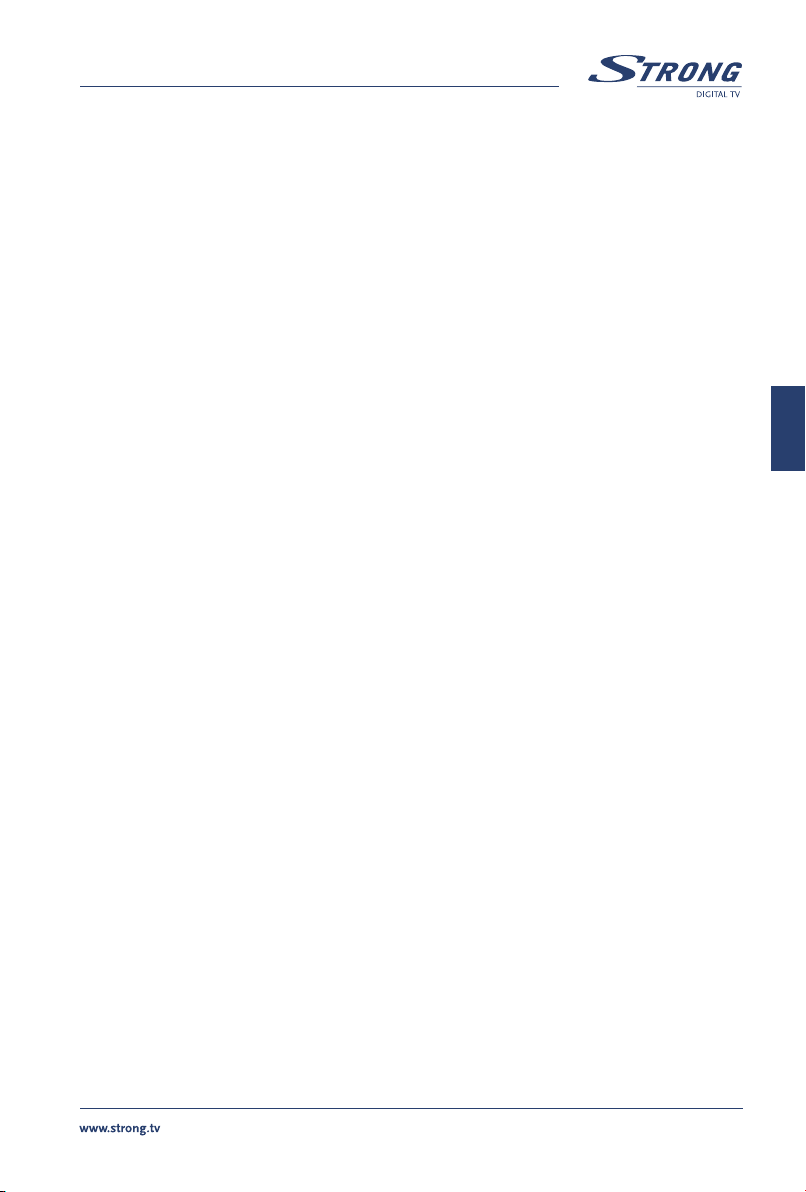
PART 3 • Dutch
Actie: Maak hier uw keuze uit: PDR opnamen, Inschakelen, uitschakelen en Tijdsduur.
n “PDR opnamen” Schakelt de ontvanger aan en start de opnamen op HDD.
n “Inschakelen” Schakelt de ontvanger aan op het gekozen kanaal of als deze reed aan staat
alleen om naar dit kanaal.
n “uitschakelen” Schakelt de ontvanger uit naar ruststand.
n “Tijdsduur” Schakelt de ontvanger aan op het gekozen kanaal of als deze reed aan staat alleen
om naar dit kanaal. Als de tijdsduur is verstreken, schakelt de ontvanger uit naar ruststand.
Cyclus: U kunt de timer “Eénmaal”, “Dagelijks” of “Wekelijks” laten inschakelen op een door u
gekozen tijd.
Datum: Kies hier de datum waarop de Timer moet In- / Uitschakelen. Kies OK toets om de Kalender
op te roepen. Gebruik de tu toetsen om een datum te kiezen en bevestig met OK.
Tijd: Kies hier de tijd waarop de timer moet In- / Uitschakelen. De start tijd moet te minste 2
minuten later zijn als de gewenste starttijd.
Tijdduur: Kies hier de tijd zolang de timer moet actief zijn. De tijdsduur moet ten minste 5 minuten
bedragen als u een opname op de HDD gaat uitvoeren.
Kanaal: Kies dit veld en druk op OK, de lijst met kanalen verschijnt nu. Kies het kanaal waarmee
de timer moet inschakelen en bevestig met OK. Wilt u een in plaats van een TV kanaal een
Radio kanaal kiezen. Moet u eerst uit dit menu keren en RADIO mode kiezen.
5.4 Spelletjes
Maak een keuze uit: Tetris, Box and Snake.
5.4.1 Tetris
tu: Verplaats blokje links en rechts
q: vallen
p/OK: Draaien
Dutch
5.4.2 Box
pqtu: Verplaats mannetje om de kist te duwen in de goede richting
5.4.3 Snake
pqtu: Richting veranderen van de slang.
5.5 Common Interface
Wanneer u een Conditional Access Module (Decoder module) in de ontvanger gebruikt kun u dit menu
gebruiken. Hier in vind o.a. informatie van deze module, uw smart card, en u kunt wijzigen en instellingen
uitvoeren van leeftijd grens en PIN code van de smart card. De mogelijk instellingen die kunnen worden
gewijzigd is per module verschillend. Kijk hier voor in de gebruiksaanwijzing van de door u gebruikte module.
19
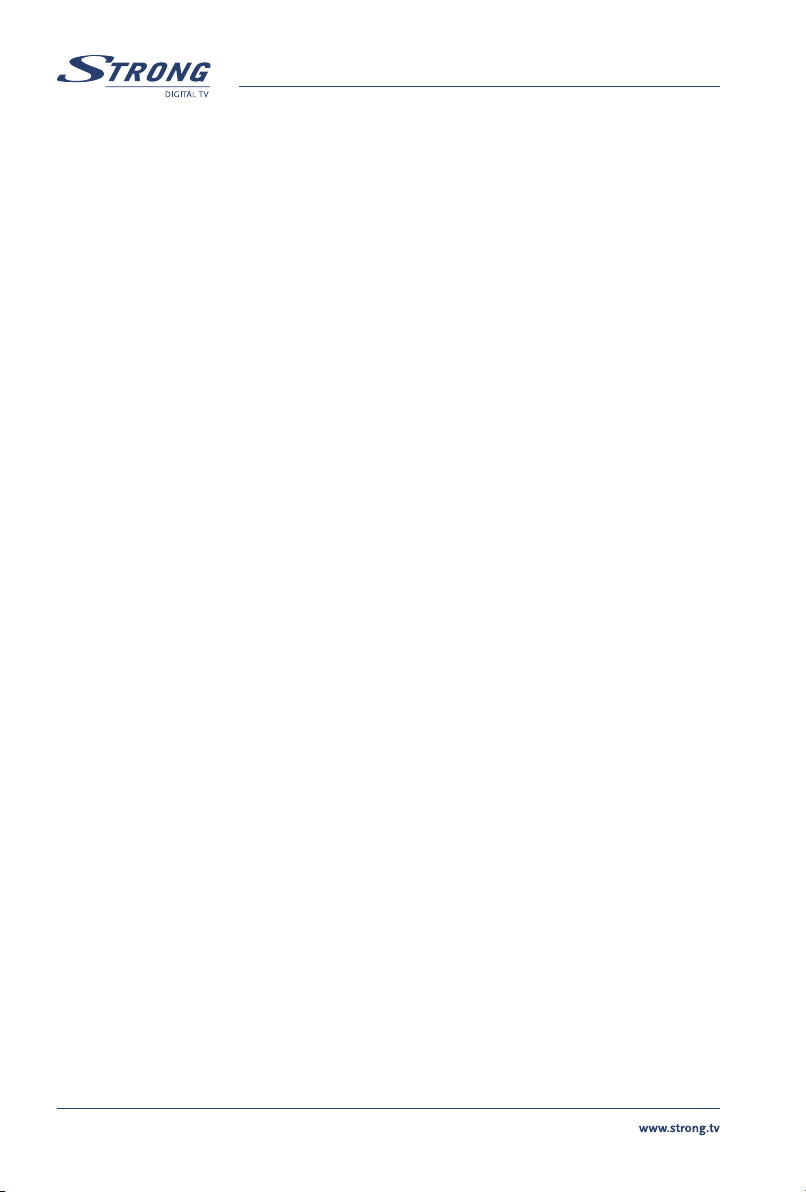
PART 3 • Dutch
5.6 Dual Descramble
Deze functie stelt de ontvanger in staat om gelijktijdig twee gecodeerde kanalen te openen mits de
kaart en de module dat toelaat en de kanalen op de zelfde transponder bevinden.
Dit is om b.v een gecodeerd kanaal te bekijken op het volledige TV scherm en een via de PIP functie.
Of een gecodeerd kanaal te bekijken en een ongecodeerd opnemen op de Harde schijf.
Selecteer Dual Descramble en kies OK toets. Gebruik de tu toetsen om AAN of UIT om deze functie naar
keuze in te stellen. Kies de BLAUWE (Opsl.&Verlaten) toets om deze wijziging opslaan en terug te keren
6.0 RECORDER
6.1 Opnamen Organisatie
In dit menu kunt uw TV opnames, MP 3 muziek en foto’s beheren. Mogelijkheid om deze te
kopiëren naar een externe USB opslag apparaat, verplaatsen naar een andere folder of anders om.
Alsmede vind u ook de instellingen, beheer en informatie van uw Harde schijf.
6.1.1 Digitale Video Recorder (DVR)
Kies in dit menu door middels de PVR toets herhaaldelijke te kiezen op u afstandsbediening uit
MP3 lijst, JPG lijst of Opnamen Organisatie. Gebruik de tupq toetsen om een optie uit te
kiezen. Gebruik de OK toets om keuze af te spelen of te kiezen.
Kies de RODE ( Hernoem) toets om de naam te wijzigen of aan te passen.
Kies de GROENE (Verwijderen) toets voor het wissen van de opname.
Kies de GELE (Vergrendelen) toets voor het op slot zetten met PIN code.
Kies de BLAUWE (Optie) toets voor aanmaken van een nieuwe map of kopiëren daarvan.
Kies EXIT om terug te keren.
Om een hoofd map te kiezen verplaats de cursor naar de map “…” namen toets OK. Zodra u dan
een extern USB apparaat aansluit als een Stick, Digitale fototoestel of Harde schijf kun u hier uit
kiezen. In meeste gevallen wordt deze externe bron weergeven als USB2. Gebruik de tupq
toetsen om een optie uit te kiezen en bevestig met OK toets.
6.1.2 MP3 Speler
In het MP 3 speler menu ziet u twee gescheiden schermen. Aan de linkerkant vind u de mappen
en muziek. Aan de rechterkant is de MP 3 speler met afspeellijst te vinden. Gebruik de tupq
toetsen om een muziek mp3 file uit te kiezen. Kies OK toets om een map te openen of een muziek
mp3 file toe te voegen tot de afspeel lijst van de MP3 speler.
Kies in de afspeellijst een MP 3 uit en kies PLAY of OK toets om te starten met afspelen.
Kies de RODE ( Verwijderen) toets om de MP 3 uit te verwijderen uit de afspeellijst.
Kies GROENE (Stop) toets om te stoppen met afspelen.
Kies de GELE (Shuffle) toets voor willekeurig af spelen van de afspeel volgorde.
Kies de BLAUWE (Repeat) toets voor eindeloos herhalen van de afspeellijst
Kies EXIT om terug te keren.
20

PART 3 • Dutch
6.1.3 JPEG lijst weergave van foto’s
In het JPEG LIJST menu ziet u aan de linkerkant de mappen en / of foto’s. Aan de rechterkant is de
een klein venster te zien voor direct weergave van de gekozen foto, de foto’s gegevens van datum
and grote. Gebruik de tupq toetsen om een foto of map waar foto’s in bevinden uit te kiezen.
Kies OK toets om een map te openen of een foto te selecteren. Kies opnieuw OK om een foto
volledig weer te laten geven op uw TV scherm.
Kies de RODE ( Hernoem) toets om de naam te wijzigen of aan te passen.
Kies de GROENE (Verwijderen) toets voor het wissen van de foto.
Kies de GELE (Dia show) toets voor het af spelen van de foto’s met intervaltijd.
Kies de BLAUWE (Optie) toets voor aanmaken van een nieuwe map of kopiëren daarvan.
Kies EXIT om terug te keren.
6.2 HDD Informatie
Dit menu verschaft u inzicht van de interne Harde schijf waar u de opnames op slaat.
U vind hier de Model naam, Serienummer en de Status van deze.
HDD Status: Totaal: weergave van de totale opslag capaciteit.
Vrij: weergave van de nog berekende beschikbare vrije opslag capaciteit.
6.3 HDD Formatteren
In dit menu kunt uw de interne Harde schijf waar u de opnames op slaat geheel wissen.
Voer uw PIN code in om dit uit te voeren.
PAS OP! ALLE INFORMATIE, MP 3, FOTO”S en OPNAMES WORDEN GEWIST!
Dutch
6.4 Opnamen Instellingen
In dit menu kunt uw de opnamen instellingen van de interne harde schijf beheren.
Selecteer Direct opnamen en kies met tu toetsen tussen UIT / AAN . Als u deze functie AAN zet
zal de opnamen direct gestart worden zodra u een kanaal kies. Dit maak het mogelijk om achteruit
te spoelen naar het begin van kanaalkeuze moment.
Opmerking: optie Stroom besparing wordt hier mee UIT gezet.
Selecteer HDD Stroom besparing en kies met tu toetsen tussen UIT / 5 Min / 10 Min / 30 Min en
60 Min. De Harde schijf zal na de gekozen tijd naar ruststand keren. Dit verlengt de levens duur van
de HDD en zal stroom besparing opleveren.
21

PART 3 • Dutch
7.0 DAGELIJKS GEBRUIK
7.1 Elektronische Programma Gids (EPG)
Uw ontvanger is uitgerust met een Elektronische Programma Gids, door op de EPG toets te drukken
verschijnt er een scherm in uw beeld waardoor u informatie krijgt over de programmering het
geselecteerd kanaal.
Opmerking: EPG informatie is alleen beschikbaar indien deze wordt uitgezonden door de
programma provider. De EPG is onderverdeeld in Dagelijkse mode en Wekelijkse
mode. Standaard laat de EPG de dagelijkse programmering zien.
Gebruik de pq toetsen om een kanaal uit te kiezen, kies door middel4 toets om in het EPG van het
gekozen kanaal te gaan. Gebruik de pq toetsen om een tijd/ programma te kiezen.
Kies de RODE (Vorige dag) toets om een dag terug te gaan
Kies de GROENE (Volgende) toets om een dag verder te gaan.
Kies de GELE (Details) toets voor uit gebreide programma informatie
Kies de BLAUWE (Timer) toets voor aanmaken van een schakelklok voor een opnamen met direct
programmering via deze EPG informatie van programma, tijd, datum en gekozen kanaal.
Kies EXIT om terug te keren.
7.2 Kanaalkeuzes and informatie balk
Telkens als u een kanaal kies verschijnt onder in het beeld de informatie balk
Hierin vindt u informatie van gekozen kanaal, lijst type, satelliet naam, tijd met datum, kanaal
nummer en ook als deze beschikbaar is EPG info. Via kleine symbolen wordt ook aangegeven de
codering en of Teletekst, Ondertiteling en AC 3 Geluid en beschikbaar is op het gekozen kanaal.
Deze informatie kunt u ook oproepen via de INFO toets.
7.3 Kanaallijst
Oproepen van de kanaallijst kan als de ontvanger speelt op een TV of Radio kanaal door de toets
OK te kiezen. Gebruik de tupq toetsen om een kanaal uit te kiezen uit de lijst. Kies OK toets om
keuze te bevestigen.
Gebruik de TV/RADIO toets om de TV lijst of Radio lijst op te roepen.
Gebruik de FAV toets om de favorieten selectie lijst op te roepen. Gebruik de tu toetsen om de
gewenst groep te selecteren en bevestig met OK toets uw keuze.
Gebruik de SAT toets om de satelliet lijst op te roepen en gebruik de pq toetsen om de gewenst
satelliet te selecteren en bevestig met OK toets. Note: De Alle Satellieten lijst vind u alle satellieten
welk zijn afgezocht op kanalen in installatie volgorde.
Kies de RODE (Filter) toets om de kanalen van de geselecteerde satellietlijst op alfabetische
volgorde tijdelijk te sorteren. Hier mee vind u makkelijker een kanaal via de naam.
Kies de GROENE (Mozaïek weergave) toets om een aantal kanalen op uw TV scherm te laten
weergeven. Kies een kanaal of toets EXIT om terug te keren.
7.4 Selectie van geluidsspoor
Kies de RODE AUDIO toets als de ontvanger speelt op een TV of Radio kanaal. Een kleine scherm
met geluidstaal keuzes verschijnt. Gebruik de tu toetsen om een geluidsspoor uit te kiezen en
22

PART 3 • Dutch
bevestig met OK. Eventueel kan u door middel tu toetsen het Linker, Rechter kanaal kiezen i.p.v.
Stereo geluid. Op de informatie balk ziet u dit later weergeven met symbolen voor links ((• , voor
rechts •)) en voor Stereo ((•)). toets EXIT om terug te keren.
7.5 Teletekst functie
Kies de GROENE TEXT toets voor het oproepen van de teletekst informatie dienst.
7.6 Ondertiteling functie
IKies de gele SUB toets voor het oproepen van de ondertiteling functie. Gebruik de pq toetsen om een
ondertitelingstaal uit te kiezen en bevestig met OK. Kies UIT of OFF om deze keuze weer te deactiveren.
8.0 OPNEMEN EN AFSPELEN
8.1 Start een opname
Om een opname te starten kies de RECORD toets als de ontvanger speelt op een TV of Radio
kanaal. Een klein menu verschijnt nu op uw TV scherm. Hier kan u eventueel kiezen waar u de
opnamen moet worden opgeslagen en hoe lang deze opname moet duren. Laat keuze op DVR
staan als u op de interne harde schijf wilt opslaan. Wijzig door middel tu toetsen naar externe
opslag als deze is aangesloten op de USB 2 poort. Gebruik de q toetsen om de Tijdsduur te
kunnen wijzigen. Kies hier Oneindig / 30Min / 1 uur / 1.30 / 2 uur. Kies daarna opnieuw RECORD
toets om definitief de opnamen te starten.
TIP: in meeste gevallen zal u kunnen volstaan door opnamen te starten door 2 x toets RECORD
te kiezen.
U kun des gewenst naar een ander kanaal overschakelen om deze te bekijken of ook op te nemen.
Opmerking: Opname van gecodeerde kanalen. De opname van gecodeerde kanalen wordt
ongecodeerd opgenomen zolang u niet van kanaal wisselt. Als u wel van kanaal wisselt
wordt deze van af dan gecodeerd opgenomen! Dit houd in dat voor het afspelen
de smart card nodig is. Afhankelijke van het codering systeem kan het zijn dat de
opnamen maar een bepaalde tijd te decoderen is om deze af te kunnen spelen.
8.2 Stoppen van de opname(s)
Om een opname te stoppen kies de STOP toets. Een klein menu verschijnt nu op uw TV scherm.
Hier kan u eventueel kiezen welke opname(s) moet worden gestopt. Gebruik de pq toetsen om
een opname te selecteren als er meerder opnames gaande zijn.
Vink “V“ voor een opname naam aan / uit om deze wel dan wel niet te stoppen. Selecteer daarna
Stop geselecteerde opnames en bevestig met OK toets. De opname(s) worden gestopt.
8.3 Tijd verschuiving en Direct opnamen
Deze functies kunnen u kijkplezier vergroten. Om Direct opnamen te kunnen gebruiken moet
deze in het menu Opname instellingen worden geactiveerd. Alleen hiermee wordt de functie Tijd
verschuiving uitgeschakeld. Deze functies kunnen niet gelijktijdig beide actieve zijn. Selecteer Direct
opnamen en kies met 34 toetsen tussen UIT / AAN. Met de keuze op AAN zal de opnamen direct
Dutch
23

PART 3 • Dutch
gestart worden zodra u een kanaal kiest. Dit maak het mogelijk om achteruit te spoelen naar het
begin van kanaalkeuze moment. Met de keuze op UIT zal de Tijd verschuiving kunnen activeren
door middel de PAUSE toets. Zodra deze is gekozen zal de live uitzending worden gepauzeerd.
Nadat u weer tijd heeft om verder te kijken kies opnieuw de PAUSE toets. De weergave van de
uitzending word hervat en de Tijd verschuiving is actief . Dit kunt u meerdermalen herhalen. Het
tijdsverschil tussen de live uitzending en deze word kort weergeven op de tijdsinfo rechtsboven in u
TV scherm. Tevens kan u de volgende toetsen ook gebruiken REW, FWD, R-SLOW, F-SLOW. Om te
stoppen met deze en over te schakelen naar live uitzending kies de STOP toets.
8.4 Afspelen
Er zijn twee manieren om in het opnamen menu te komen, om uw opnamen(s) te kunnen
selecteren en af te spelen.
n Kies PDR toets op de afstandsbediening 1 x maal.
n Kies MENU, selecteer Recorder, selecteer Opnamen organisatie en kies OK toets.
Gebruik de pq toetsen om een opname te selecteren en kies OK.
Het afspelen wordt nu gestart en u kunt eventueel gebruik maken van de afspeel toetsen als REW,
PLAY, FWD, STOP, PAUSE, R-SLOW, F-SLOW.
8.4.1 Informatie
Tijdens afspelen van eerder op genomen opname met uw recorder kan u de INFO toets kiezen.
Hier vind u informatie zoals van welke opslag de opnamen wordt afgespeeld (/DVR or /USB),
Afspeel snelheid, opname datum, opname totaaltijdsduur en afspeeltijdsduur. Om informatie te
stoppen kies EXIT of INFO toets.
8.4.2 Versneld vooruit of achteruit
Kies toets voor versneld vooruit en de toets voor versneld achteruit. Telken als u dit
herhaald wordt een ander snelheid gekozen. De stappen zijn x2, x4, x8, x16 en terug naar weer x1
afspeel snelheid
8.4.3 Slow motion
KIes (L-SLOW) toets voor vertraagt vooruit en (R-SLOW) voor vertraagt achteruit
Telken als u dit herhaald wordt een ander snelheid gekozen. De stappen zijn x1/2, x1/4, x1/8 en
terug naar weer x1 gewone afspeel snelheid.
8.4.4 Pauzeren
Om te pauzeren van beeld en geluid kies simpel de PAUSE toets. Kies opnieuw PAUSE toets
om afspelen te hervatten.
8.4.5 Herhalen
Wilt u huidige afspelende opnamen blijven herhalen dan kies toets. Op VFD display verschijnt dit
symbool te teken dat deze functie is geactiveerd. De opname zal worden blijven herhaalt. Kies opnieuw
toets om deze functie uit te schakelen.
24

PART 3 • Dutch
8.4.6 Knippen in een opname
Deze functie maak het mogelijk om een gedeelte uit een opname knippen en op te slaan als een
kopie / cut. Het origineel blijft onaangetast. Kies tijdens afspelen de INFO toets. Gebruikt tu
toetsen om te navigeren naar het gewenste begin snij punt. Kies de PAUSE toets en kies daarna 1
x de & toets. Kies eventueel opnieuw een eind snij punt. Gebruikt tu toetsen om naar het eind te
navigeren. Kies opnieuw de & toets. Bevestig met de OK toets.
Nu wordt van deze opnamen bewerking een kopie gemaakt. Dit kan even duren geduld a.u.b….
Nadat deze opdacht is uitgevoerd, kies EXIT toets om uit het Opnamen organisatie menu te verlaten.
Kies PVR toets opnieuw en u keert terug in dit Opnamen organisatie menu en zult nu de nieuwe
bewerkte kopie vinden in de opnamelijst als xxxxx.cut
8.4.7 Plaatsen van een markeerpunt
Deze functie maak het mogelijk om een moment van een opnamen te mankeren met een
markeerpunt. Kies tijdens afspelen de INFO toets. De informatie balk verschijnt onder in
uw TV scherm. Kies & toets op het moment waar u markeerpunt wilt plaatsen en het punt
word gemankeerd. Op de tijdslijn zal dit met een rood puntje worden aangeven. Dit kan
eventueel herhalen om meerder plaatsen te mankeren tot 32 keer. Kies & toets om naar deze
mankeerpunten te springen.
8.4.8 Ga naar tijdsmoment in opname
Deze functie maak het mogelijk om direct naar een tijdsmoment van een opnamen toe te springen.
Kies tijdens afspelen de & toets. Het Ga naar menu verschijnt midden in uw TV scherm. Geeft
doormiddel uw cijfertoetsen op uw afstandsbediening de gewenste tijd in.
UREN – MIN – SECONDEN. Voorbeeld 45 min.( 00:45:00) kies 004500 toetsen. Bevestig met de OK
toets en afspelen wordt op dit tijdstip gestart mist deze binnen de tijdsduur van de opnamen valt.
Dutch
25

PART 3 • Dutch
A.1 PROBLEMEN OPLOSSEN:
Een satelliet ontvanger kan (net als een PC) “vastlopen”. U herkent dit doordat de ontvanger
niet meer reageert op commando’s van de afstandsbediening. In dit geval kunt u de ontvanger
“resetten” door de 230 V netspanning er even van af te halen. Haal de stekker uit het stopcontact,
wacht ca. 30 seconden en sluit de 230 stekker weer aan.
Mocht uw ontvanger nog steeds problemen geven, kijk dan in de onderstaande lijst of u het
probleem eenvoudig kunt verhelpen.
Probleem: Reden: Oplossing:
De LED lampjes
op het voorpaneel
branden niet
De 230 Volt steker zit niet in het
stopcontact. Hoofdschakelaar
achter op staat uit.
Controleer of de steker erin zit of
schakelaar op AAN staat.
Ontvanger staat
aan maar er
verschijnt geen
beeld/ geluid op
de TV
Geen geluid De ontvanger of TV staat in “MUTE”
Geen beeld OF
geluid
Wel geluid Geen
Beeld. Wel beeld
Geen geluid
De ontvanger geeft
de foutmelding
“Geen of slecht
signaal” tijdens
zware regen
of sneeuwval
De ontvanger geeft
de foutmelding
“Geen of slecht
signaal”
TV is niet juist afgestemd.
Probleem met de aansluiting
tussen TV en ontvanger
Ontvanger “staat vast’”.
mode of AC 3 geluidsspoor
Probleem met aansluiting van
de scart kabel tussen TV
en Ontvanger
Probleem met aansluiting van
de scart kabel tussen TV en
Ontvanger
Dit is normaal, de regen /
sneeuw zorgen voor verlies van
het signaal tussen satelliet en
schotelantenne
Verkeerde satelliet gekozen in
het menu. Instellingen in het
menu onjuist
Controleer of uw TV op het juiste (UHF)
kanaal staat, of dat de TV op het juiste
Externe (AV) kanaal staat.
Controleer of de Scart en/of UHF kabel
correct zijn verbonden met de TV
en Ontvanger.
Haal de 230V steker uit het stopcontact,
na 30 Sec weer aansluiten.
Kies de MUTE of AUDIO toets op de
afstandsbediening van uw ontvanger of TV.
Druk op de scart steker achterop de TV en
de ontvanger. Vervang de scart kabel om
te zien of dit het probleem oplost.
Druk op de scart steker achterop de TV en
de ontvanger. Vervang de scart kabel om
te zien of dit het probleem oplost.
Na sneeuwval: verwijder de sneeuw uit de
schotel
Kies de SAT toets op de A.B. en selecteer
de correcte satelliet Controleer de
instellingen in het menu
26

PART 3 • Dutch
De ontvanger geeft
de foutmelding
“Geen of slecht
signaal” tijdens
lichte regenval
De ontvanger geeft
de foutmelding
“Geen signaal”
De
afstandbediening
werkt niet of slecht
De Schotel levert te weinig
signaal
De coax kabel van LNB niet of op
verkeerde Tuner aangesloten
De batterijen zijn leeg or
raken leeg.
Richt de schotel nauwkeurig uit
m.b.v. de signaal niveau meters in het
instellingen menu
Sluit Coax kabel aan op de juiste Tuner
ingang.
Vervang de batterijen.
A.2 SPECIFICATIES
Demodulator
Demodulator: QPSK
Snelheid symbool: 2 ~ 45 Msps
Frequentie range: 950 ~ 2150MHz
Beeld Decoder
Profile level: MPEG-2 MP@ML
Input Rate: Max. 100 Mbits/s
Video Resolution: 720 x 576 (PAL), 720 x 480 (NTSC) pixels
Aspect Ratio: 4:3, 16:9
Dutch
Geluid Decoder
ISO/IEC 11172 LAYER I&II and MP3
Sampling snelheid: 32,44.1,48 kHz
Geluid weergaven: Stereo, Dubbel mono, Links, Rechts, Mono en AC 3
Tuner
Front End: DVB-S
Frequentie range: 950 ~ 2150MHz
RF Ingang gevoeligheid niveau: -25 ~ -65 dBm
LNB Spanning: 13.5/18 V DC (± 5%), Max. 400 mA, beveiligd
DiSEqC Versies: 1.0, 1.1 & 1.2 en GOTO X
RF Modulator (UHF)
Kanalen 21 - 69 (voor TV zonder SCART)
Systeem NTSC, PAL / G / I / K/
27

Aansluitingen
2 x SAT IN, 2 x SAT OUT
ANT IN, TO TV
1 Scart TV (RGB/CVBS)
1 Scart VCR (CVBS)
3 RCA (Audio L & R, Video)
S/PDIF: coaxiale uitgang
Data Interface – seriële poort: RS-232, 9-Pin D-Sub manlijke type
Hoofdschakelaar
USB 2.0 poort
Systeem and Geheugen
CPU: STi5100 @ 243MHz
Flash Memory: 4 MBytes
DDR SRAM: 64 MBytes
HDD: 160 GBytes
Algemene gevens
Ingangspanning range: 90 - 240 V AC, 50/60 Hz
Vermogen: max. 50 W
Stand-by verbruik: 19 W
Bedrijfs Temperatuur: 0 - +40 °C
Opslag Temperatuur: -30 ~ +80 °C
Vochtigheidgraad: 10% ~ 85%, RH, Non-condensing
Afmeting (B x D x H) in mm: 340 x 290 x 65 mm
Gewicht: 3 kg (met HDD)
PART 3 • Dutch
28

PART 3 • Dutch
A.3 SCHOTEL INSTALLATIES EN INSTELLINGEN
Standaard Universeel LNB met een uitgang op vaste schotel gericht naar ASTRA 19.2E
Kanaal instellingen menu
Satelliet: ASTRA19.2E
Schotel nummer: 1
Schotel instellingen menu
Schotel nummer: 1
Type verbinding:
Doorgelust
LNB type: UNIVERSAL
DiSEqC type: Geen
Schotel mode: Vast
Universeel DiSEqC 1.0 Mono block LNB op vaste schotel gericht naar ASTRA 19.2E en HOT BIRD
Dutch
Kanaal instellingen menu
Satelliet: ASTRA 19.2E
Schotel nummer: 1
Schotel instellingen menu
Schotel nummer: 1
Type verbinding:
Doorgelust
LNB type: UNIVERSAL
DiSEqC type: DiSEqC 1.0
DiSEqC ingang: 1
Schotel mode: Vast
Twin LNB op vaste schotel gericht naar ASTRA 19.2E
Kanaal instellingen menu
Satelliet: ASTRA 19.2E
Schotel nummer: 1
Schotel instellingen menu
Schotel nummer: 1
Type verbinding: Tuner
1&2
LNB type: UNIVERSAL
DiSEqC type: Geen
Schotel mode: Vast
Kanaal instellingen menu
Satelliet: HOT BIRD 13.0E
Schotel nummer: 2
Schotel instellingen menu
Schotel nummer: 2
Type verbinding: Doorgelust
LNB type: UNIVERSAL
DiSEqC type: DiSEqC 1.0
DiSEqC ingang: 2
Schotel mode: Vast
29

PART 3 • Dutch
Twin duo block LNB op vaste schotel gericht naar ASTRA 19.2E en HOT BIRD
Kanaal instellingen menu
Satelliet: ASTRA 19.2E
Schotel nummer: 1
Schotel instellingen menu
Schotel nummer: 1
Type verbinding: Tuner 1&2
LNB type: UNIVERSAL
DiSEqC type: DiSEqC 1.0
DiSEqC ingang: 1
Schotel mode: Vast
Universeel LNB op vaste schotel gericht naar ASTRA 19.2E en Universeel LNB op gemotoriseerde
(GOTO X) schotel voor ontvangst o.a. HOT BIRD, ASTRA 23.5E
Kanaal instellingen menu
Satelliet: HOT BIRD
Schotel nummer: 2
Schotel instellingen menu
Schotel nummer: 2
Type verbinding: Tuner 1&2
LNB type: UNIVERSAL
DiSEqC type: DiSEqC 1.0
DiSEqC ingang: 2
Schotel mode: Vast
Channel setup menu settings
Satellite: ASTRA 19.2E
Dish number: 1
Dish Setup menu settings
Dish number: 1
Connection: Separated
Tuner: Tuner1
LNB type: UNIVERSAL
Switch type: None
Dish mode: Fixed
30
Channel setup menu settings
Satellite: HOT BIRD
Dish number: 2
Dish Setup menu settings
Dish number: 2
Connection: Separated
Tuner: Tuner2
LNB type: UNIVERSAL
Switch type: None
Dish mode: GOTO X
Channel setup menu settings
Satellite: ASTRA 23.5E
Dish number: 2
Dish Setup menu settings
Dish number: 2
Connection: Separated
Tuner: Tuner2
LNB type: UNIVERSAL
Switch type: None
Dish mode: GOTO X

Environmental Issues
ENVIRONMENTAL ISSUES
STRONG is committed to reducing the impact of its products on the environment.
To maximise the benefits of our design enhancements, your co-operation is required.
Electronic product recycling
Do not dispose of this product with your
domestic rubbish.
At the end of its useful life, this product
contains materials which when processed
correctly can be recovered and recycled. By
participating in the responsible recycling
of this product you will be reducing the
requirement for new raw materials and
reducing the amount of material that
would otherwise end up in landfill.
When you purchase a new, similar product
your retailer may offer to take this old one
off you. Alternatively, you can take it to
your local recycling centre. Your retailer or
local municipal authority will advise you of
the collection facilities available for waste
electronically products in your area. User
of this service will be free to you.
Within the scope of the European
legislation on Waste Electrical and
Electronic Equipment (Directive 2002/96/
EC valid as of August 2005) STRONG
provides a recycling system free of charge
for consumers to returning products after
end of life. For more information about
STRONG’s environmental policy to you:
www.strong.tv - select “About us” and
“Environmental Policy“ from
the submenu.
Packaging
When disposing of this
product packaging, please
ensure that it is recycled.
Packaging material is to be
depolluted in waste
separation.
Power Saving
To save power and money,
please put the product into
standby mode when not in
use. We also recommend
disconnection from mains
supply when not in use for longer
periods of time.
Batteries
Do not dispose of the batteries
from your handset with your
domestic waste.
Where they are available,
participate in your local municipal
or retailer collection schemes
for spent batteries. Batteries
discarded in landfill sites or
incinerated increases the chances
of pollutants being dispersed into
the atmosphere.
Alternations reserved 01/2008
